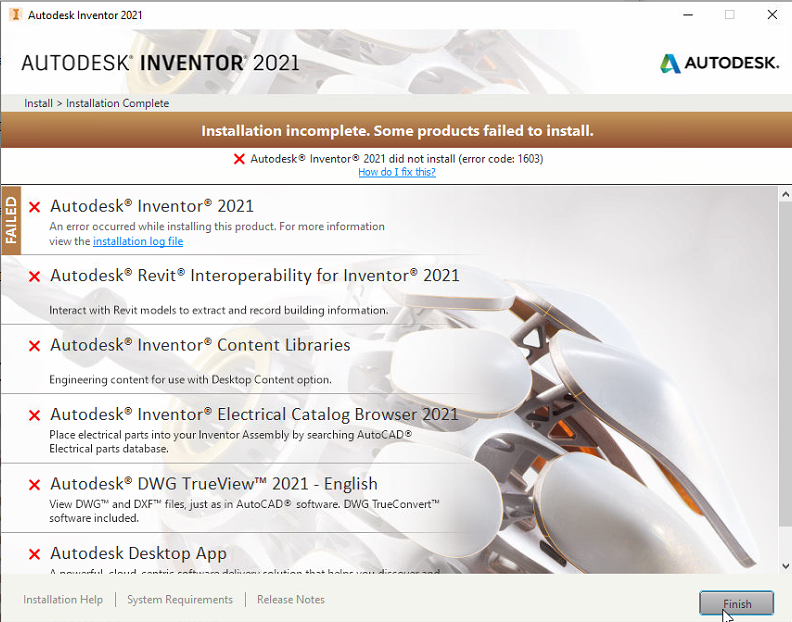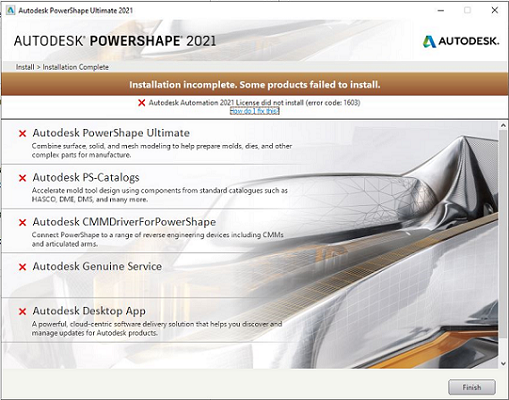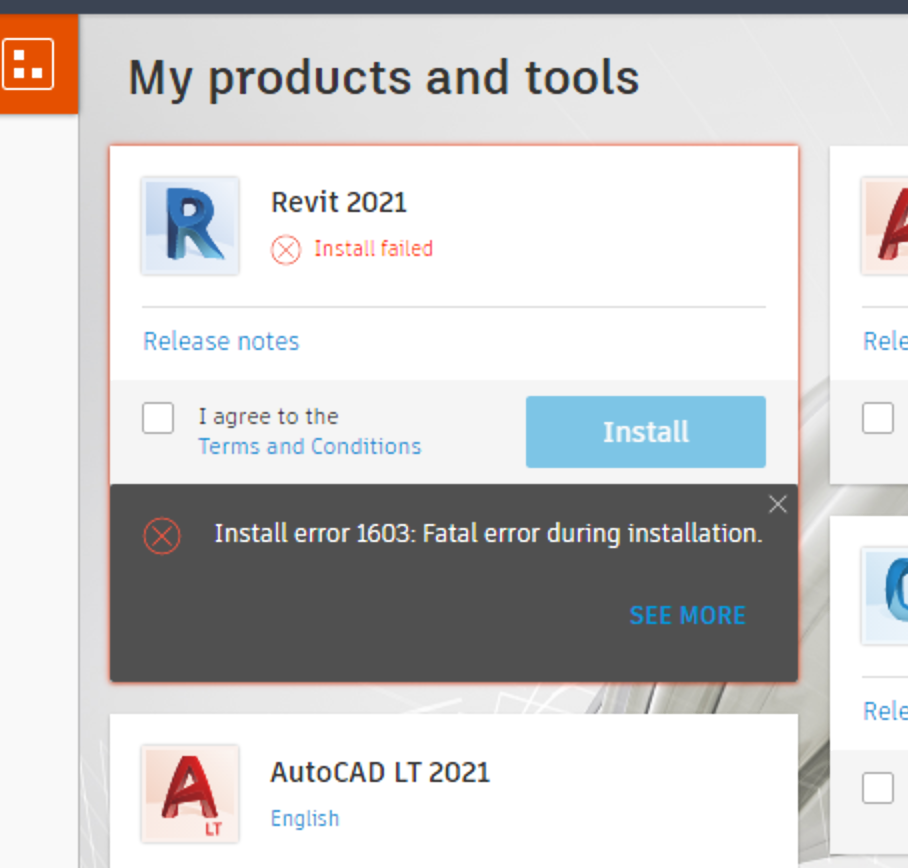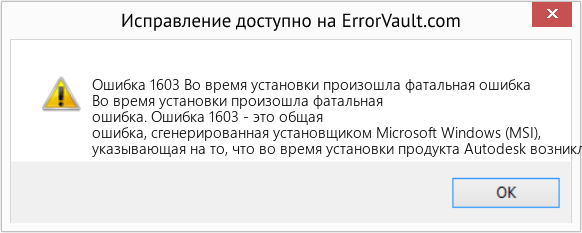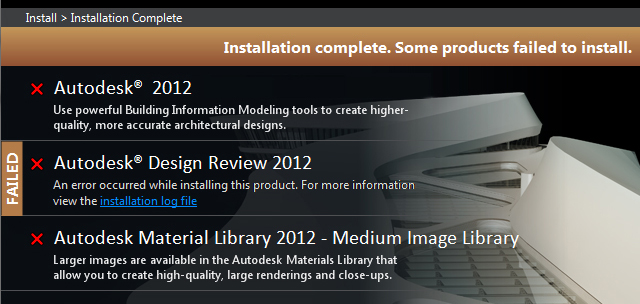Installation & Licensing
Welcome to Autodesk’s Installation and Licensing Forums. Share your knowledge, ask questions, and explore popular Download, Installation, and Licensing topics.
Turn on suggestions
Auto-suggest helps you quickly narrow down your search results by suggesting possible matches as you type.
Showing results for
Search instead for
Did you mean:
-
Back to forum -
Previous -
Next
-
Previous
-
- 1
- 2
- 3
- 4
-
Next
21208 Views, 66 Replies
04-16-2019
10:35 PM
Revit 2020 installation error 1603
I keep getting an error 1603 when trying to install Revit. I have uninstalled all old versions of Microsoft Visual C++ from 2010 onwards (as per some other suggestions) but am still getting the error message.
I’ve attached the log file. Any ideas how to fix this?
Thanks
Autodesk Revit 2020 Setup.log
-
Back to forum -
Previous -
Next
66 REPLIES 66
04-18-2019
05:15 PM
I am having the same issue. Tried all of the suggestions and still unable to install.
04-22-2019
06:13 AM
Based on the log file provided by ParametricMonkey, there was an initial issue with the installation of the Microsoft Visual C++ 2015 Redistributable but over the multiple attempts to install Revit 2020, this issue was resolved. The latest attempted installation failed during the installation of the main Revit component but in order to identify how, we would need to take a closer look at the Autodesk Revit 2020 Install.log file located in the Windows temp folder (typically C:\Users\<user_name>\AppData\Local\Temp).
I did find one instance where a similar issue was resolved for an AutoCAD 2020 user by deleting the existing C:\Autodesk folder. This action results in the Autodesk installer downloading and extracting a new set of installation files from which the AutoCAD 2020 installation completed successfully. Might be worth giving this a shot.
Tony Michniewicz
Revit Software QA Analyst
04-22-2019
07:06 AM
Just downloaded the files again. Same issue.
04-22-2019
07:14 AM
@Impact___BIM
Without your installation log file we can only speculate what the issue is at this point. So attach your installation file here so we can review it.
Posting info: Sometimes the installation log file contains the serial # that was assigned to you. Open your log file using Windows Notepad and perform a search on «/SN». Depending on the number of installation attempts, your serial # may be located throughout the log file. If present, remove or «X» out your serial # prior to posting.
Mark Lancaster
& Autodesk Services MarketPlace Provider
Autodesk Inventor Certified Professional & not an Autodesk Employee
Likes is much appreciated if the information I have shared is helpful to you and/or others
Did this resolve your issue? Please accept it «As a Solution» so others may benefit from it.
04-22-2019
07:19 AM
Autodesk Revit 2020 Setup1.log
06-10-2019
08:10 AM
I am having the same issue. I have tried all the suggestions in this thread but I still get the 1603 error code. Doing a complete reinstall of windows is simply not a solution. Has anyone got any other ideas?
06-10-2019
09:37 AM
@ray.harli
Most likely its based on the new licensing mechanism. Provide the revit <> install.log file to confirm.
Mark Lancaster
& Autodesk Services MarketPlace Provider
Autodesk Inventor Certified Professional & not an Autodesk Employee
Likes is much appreciated if the information I have shared is helpful to you and/or others
Did this resolve your issue? Please accept it «As a Solution» so others may benefit from it.
06-11-2019
09:33 AM
Hi Mark,
As requested please find attached my the installation log file. Any help would do, as previously mentioned if I am forced to do a fresh windows install it would set me back at least a day, so its just not an option.
Thanks in advance.
Regards
Ray
Autodesk Revit 2020 Setup.log
06-11-2019
09:58 AM
@ray.harli
You provided the incorrect log file. I need the one that has the word «install» in it.
Mark Lancaster
& Autodesk Services MarketPlace Provider
Autodesk Inventor Certified Professional & not an Autodesk Employee
Likes is much appreciated if the information I have shared is helpful to you and/or others
Did this resolve your issue? Please accept it «As a Solution» so others may benefit from it.
06-28-2019
02:42 PM
I have the same problem. Funny thing is Revit 2020 was working then I hadn’t used it for a while and when I tried to launch it was having some type of problem with licensing service. So I figured let me uninstall everything and reinstall. I attached the log that is in the link below «installation log file».
Autodesk Revit 2020 Setup.log
06-29-2019
06:51 PM
@david2XPSA
We need to see this log Autodesk Revit 2020 Install.log if you are still having issues.
Mark Lancaster
& Autodesk Services MarketPlace Provider
Autodesk Inventor Certified Professional & not an Autodesk Employee
Likes is much appreciated if the information I have shared is helpful to you and/or others
Did this resolve your issue? Please accept it «As a Solution» so others may benefit from it.
06-30-2019
02:36 AM
Hi all,
I’m having the similar problem, but the Visual C + + removal seems to have fixed it.
I know this is not the same issue as the initial post, but thought others may find this article useful;
https://knowledge.autodesk.com/support/revit-products/troubleshooting/caas/CloudHelp/cloudhelp/2020/…
Revit 2020 installs Microsoft Visual C + + 2015, I had Microsoft Visual C + + 2017 already on my PC. It transpires that windows 10 will not allow an older version of the software to be installed on your PC & as a result aborts the entire installation.
Hope this is of some help to folk.
08-01-2019
01:19 AM
I keep on getting the same error 1603. I am a student and had 2017 for a while but recently got 2020 and it downloaded and installed perfectly on my MacBook Pro I use Parallel on the first time, but then I tried installing it on my desktop and it took several times about 7-8 full installs and uninstalls to get it to work. I honestly don’t remember what I did to get it to work but I had super fast internet at the time and the patience to sit through just installing it and uninstalling. The problem I am having is that I didn’t use it for a about 5 days and it said that the licensing manager or something was missing so I tried repairing it and reinstalling. It didn’t work, so I thought uninstalling and reinstalling all the files would work but I have been trying to install everything again and I have gone through several attempts and a couple of hours waiting for it to work. I will be attaching the log file to see if you can help me out.
This is a public forum, please refrain from posting serial numbers or personal information
Edited by
Discussion_Admin
08-01-2019
02:34 AM
Like many, you have fallen prey to the «Install Now» method…
Clear our your %temp% folder, make sure you are logged in to Windows as an administrative user, temporarily disable UAC and any antivirus you might have and then download the installation files via Browser Download.
08-01-2019
04:38 AM
@rkevindpratt
Can you provide this log file C:\Users\<user name>\AppData\Local\Temp\Autodesk Revit 2020 Install.log
Although you were probably unaware of this, but when you post or share stuff here, please make sure it doesn’t include your personal information such as your serial #. This is a world wide user forum and that type of info should not be included in your posting. Granted the installation log file helped us to determine your root cause (but it did contain your serial #)… So in the future remove or blur it out before posting. I will have the moderator remove it in order to protect your information.
Mark Lancaster
& Autodesk Services MarketPlace Provider
Autodesk Inventor Certified Professional & not an Autodesk Employee
Likes is much appreciated if the information I have shared is helpful to you and/or others
Did this resolve your issue? Please accept it «As a Solution» so others may benefit from it.
08-01-2019
07:19 AM
Oh my bad, I did not know the serial number was included in the log file.
08-01-2019
04:01 PM
I have tried this several times today and I keep getting the same error, it seems to be stopping at 15 out of 20 then it just stops and gives me «x» for everything like someone posted above. I do not know what to do, I really don’t want to have to install windows again but it seems like this is the only option now.
08-01-2019
04:26 PM
Hi@rkevindpratt,
Thanks for your reply.
Please delete the downloaded files from download folder and files from c:/Autodesk folder then re-try to download and install the product using browser download method.
Hope this helps.
Regards,
Srinivas.
-
Previous
-
- 1
- 2
- 3
- 4
-
Next
-
Back to forum -
Previous -
Next
-
Previous
-
- 1
- 2
- 3
- 4
-
Next
Either the temp directory does not have enough available space, or it has too many files that may conflict with setup files. Clean the default temp directory and free up hard-disk space by removing unneeded files.
You asked, how do I fix installation error 1603?
- Close the background software.
- Check if the software is not already installed.
- Check that there’s enough hard drive space for the program.
- Open the Program Install and Uninstall troubleshooter.
- Erase temporary files from the Windows Temp folder.
- Restart the Windows Installer service.
Also the question is, could not be installed error code 1603? The SYSTEM account does not have Full Control permissions on the folder that you are trying to install the Windows Installer package to. You notice the error message because the Windows Installer service uses the SYSTEM account to install software.
Quick Answer, how do I fix Revit not installing?
- Run the Microsoft Installation Troubleshooter .
- Select Uninstall.
- Remove any entries related to Revit Content 2021 or Revit 2021.
- Repeat steps if there are several entries.
- Attempt again to install Revit 2021.
Amazingly, how do I fix error 1603 in AutoCAD 2022?
- Right click on “MaterialLibrary2022. msi”.
- From the List, select “Uninstall”.
- Reboot the PC.
- Retry installing AutoCAD 2022 family products.
Still getting the 1603 error? You may need to uninstall all Autodesk products from your computer and then try to install F/X CAD 2020 again.
What country code is +1603?
This format is used by several regions of the United Kingdom. The X’s inside the parentheses symbolizes the area code 1603 respectively, while those outside represents the Norwich local numbers.
What is error code 0x643 1603?
An error coded 1603 pops up when an installation is interrupted. The error message reads “Fatal error during installation”. This error is caused when, either the software you’re downloading already exists or if the process/files relating to the software are already running during the installation.
Was not successful exit code was 1603?
Installer returned Exit code was ‘1603’ . From Microsoft documentation: You may receive this error message if any one of the following conditions is true: Windows Installer is attempting to install an app that is already installed on your PC.
How do I fix Java install error 1603?
- Once you see the 1603 error, close the installer.
- Find and launch the Java Control Panel.
- Uncheck (de-select) Enable Java content in the browser option.
- Reinstall Java and re-enable Java content in the browser.
How do I fix Autodesk error?
- Solution: Verify the following steps to solve the issue.
- Reset License.
- Update your Autodesk Software.
- Check your Internet Settings.
- Verify computer date and time Settings.
- Disable Windows User Account Control.
- Add exceptions to the antivirus.
- Reinstall Autodesk Products.
Why can’t I install Revit 2019?
Revit 2019 Installation Error – You cannot install this product on the current operating system. Pending Windows Updates often causes issues with installing new software. A lack of updates can be an issue as well.
How do I do a clean install of Autodesk?
- Click Start > type appwiz. cpl > press ENTER.
- Run Microsoft Program Install and Uninstall Troubleshooter to check and remove any residual Autodesk software on the system.
- Click Start > type %temp% > press ENTER.
- Remove the 3 files starting with adsk in C:ProgramDataFLEXnet (Note.
- Remove the folders below:
How do I fix installation failed in Autocad 2020?
- Uninstall the Autodesk Desktop Licensing Service. See: How to uninstall Autodesk Desktop Licensing Service.
- Reinstall the Autodesk Desktop Licensing Service.
- Reinstall using Download Now or Browser Download as the install method.
Why is Autocad not installing?
To work around this issue, uninstall and reinstall the Autodesk Desktop App. See How to uninstall and reinstall the Autodesk Desktop App. If the problem persists, a. lock file may be preventing the install from happening.
Where is Autodesk uninstall tool?
To access the Autodesk Uninstall Tool, simply go to the Windows Start Menu and find the Autodesk folder. Click that folder and navigate to the Autodesk Uninstall Tool.
What is Autodesk license service?
The Autodesk License Service (x64) and (x86) is the licensing component of Autodesk products versions 2017, 2018 and 2019. After uninstalling all Autodesk products that utilize this service, the last Autodesk product uninstalled will uninstall the licensing service.
How do I uninstall Autodesk desktop licensing service?
- Open the Windows File Explorer.
- Go to the folder: C:Program Files (x86)Common FilesAutodesk SharedAdskLicensing.
- Right-click uninstall.exe and select “Run as administrator”.
- Wait until the folder becomes empty.
- Autodesk Desktop Licensing Service is now removed for the computer.
How do I fix error 1606 in AutoCAD?
Download and install the Microsoft Program Install and Uninstall Troubleshooter (also known as Microsoft Fix it). Run the troubleshooter, following instructions to identify and remove remnants. Try installing the software again as per Recommended installation workflow for Autodesk software products.
What is a 01603 number?
01603 is the area code for Norwich, Norfolk, UK.
What area is 605 area code?
North American Area code 605 is the telephone area code serving the entire state of South Dakota, and is one of the area codes that was created in 1947.
How do I fix a fatal installation error?
- Remove files of earlier installations.
- Ensure the user account has administrative privileges to install software.
- Resolve machine-specific issues.
- Resolve Common Windows Installer issues.
- Make sure to kill the related processes.
What is fatal error during installation?
Users experience the error message “Error 1603: A fatal error occurred during installation” when they are either installing a new program or they are updating a program to a newer version. This error usually occurs when you are already trying to install an application which is already installed.
What is Java error code 1603?
What is a Java Error 1603? This is a Windows Installer (MSI) error that simply means “Fatal error during installation”. This error usually means that “something the installer expected wasn’t available” or “Something exists that the installer didn’t expect”.
What is 0x80070643 fatal error?
The 0x80070643 update error is associated with Windows Defender Antivirus on your Windows computer. If Windows Update has failed to update Windows Defender and shows you this error, you can try fixing it by updating the antivirus on your own.
What does Error Code 1603 mean?
Error 1603 is a general Windows error that means the Sync installer failed to run. Next steps: Ensure you are running the Sync installer as an Admin User in Windows: Right-click the Sync installer and select Run as Administrator.
Подписка, лицензирование и установка – только для чтения
В данном разделе вы найдете ответы по планам подписки Autodesk, решить вопросы по лицензированию и установке программного обеспечения.
Включить подсказки
С помощью автоматической подсказки можно сузить результаты поиска до возможных соответствий при вводе текста.
Отображаются результаты для
Вместо этого искать
Вы имели в виду:
-
Назад к форумам -
Назад -
Далее
3113 просмотров, 14 ответов
11-15-2019
12:42 AM
Ошибки 1603 и 1712
Здравствуйте! Возникла проблема при попытке установить 3ds Max 2020 и Revit 2020. Выдает ошибку 1603. Перед этим этот софт был установлен, работал отлично, но появилась необходимость всё удалить, почистил полностью реестр, и начал пытаться все установить заново, начало выдавать ошибку 1603. Кроме этой ошибки при установке Revit 2020, появляется сообщение о ошибке 1712, при нажатие ОК (сообщения ошибки), процесс установки продолжается, но в итоге все заканчивается ошибкой 1603. Помогите, пожалуйста, решить эту проблему. Внизу отчет установки 3ds Max 2020, Revit 2020 и скриншот ошибки 1712 для Revit 2020. Буду очень благодарен.
Autodesk Revit 2020 Setup.log
-
Назад к форумам -
Назад -
Далее
14 ОТВЕТ 14
11-15-2019
05:57 PM
К сожалению, через данную утилиту не удалось исправить эту проблему, так как в списке для выбора программ, которые нужно удалить, нету Revit и 3ds MAX…
11-15-2019
07:07 PM
Что показала AIDA: https://knowledge.autodesk.com/ru/search-result/caas/sfdcarticles/sfdcarticles/RUS/Using-log-to-trou… ?
Подозреваю, что это ошибка установки обновления менеджера лицензий (AdskLicensing). Его нужно предварительно деинсталлировать:
- Navigate to to C:Program Files (x86)Common FilesAutodesk SharedAdskLicensing.
- Run uninstall.exe as admin (right-click > Run as administrator).
- Go to C:ProgramDataAutodeskAdskLicensingService and move files to another folder.
- Reboot the computer.
Альтернативный вариант — установить обновление:
https://knowledge.autodesk.com/search-result/caas/downloads/content/october-2019-autodesk-licensing-…
В любом случае это обновление нужно будет установить после установки основного ПО Autodesk.
Відповідь корисна? Клікніть на «ВПОДОБАЙКУ» цім повідомленням! | Do you find the posts helpful? «LIKE» these posts!
Находите сообщения полезными? Поставьте «НРАВИТСЯ» этим сообщениям!
На ваше запитання відповіли? Натисніть кнопку «ПРИЙНЯТИ РІШЕННЯ« | Have your question been answered successfully? Click «ACCEPT SOLUTION» button.
На ваш вопрос успешно ответили? Нажмите кнопку «УТВЕРДИТЬ РЕШЕНИЕ«
Alexander Rivilis / Александр Ривилис
Programmer & Teacher & Helper / Программист — Учитель — Помощник / Програміст — вчитель — помічник
Facebook | Twitter | LinkedIn
11-15-2019
07:10 PM
Результат AIDA на этом скриншоте:
11-15-2019
07:18 PM
Вот еще в отчете установки обнаружили, что С++ 2015, вроде, не установилось… Если я всё правильно понял. Может из-за этого?
11-15-2019
09:08 PM
@oleksandrm.89 wrote:
Вот еще в отчете установки обнаружили, что С++ 2015, вроде, не установилось… Если я всё правильно понял. Может из-за этого?
С этим как раз всё в порядке. Установлена более свежая версия.
Відповідь корисна? Клікніть на «ВПОДОБАЙКУ» цім повідомленням! | Do you find the posts helpful? «LIKE» these posts!
Находите сообщения полезными? Поставьте «НРАВИТСЯ» этим сообщениям!
На ваше запитання відповіли? Натисніть кнопку «ПРИЙНЯТИ РІШЕННЯ« | Have your question been answered successfully? Click «ACCEPT SOLUTION» button.
На ваш вопрос успешно ответили? Нажмите кнопку «УТВЕРДИТЬ РЕШЕНИЕ«
Alexander Rivilis / Александр Ривилис
Programmer & Teacher & Helper / Программист — Учитель — Помощник / Програміст — вчитель — помічник
Facebook | Twitter | LinkedIn
11-15-2019
09:19 PM
Попробуй сделать инсталляцию 3DS Max 2020 в точности по этой инструкции: Рекомендуемые действия при установке ПО Autodesk
Если будут ошибки при установке выкладывайте сюда все log-файлы.
Особенно важно, чтобы:
1) перед инсталляцией %TEMP% был очищен;
2) инсталляция скачана полностью (метод Browser Download) и запускалась от имени Администратора;
3) предыдущая версия менеджера лицензий (AdskLicensing) была деинсталлирована (как я писал выше).
Відповідь корисна? Клікніть на «ВПОДОБАЙКУ» цім повідомленням! | Do you find the posts helpful? «LIKE» these posts!
Находите сообщения полезными? Поставьте «НРАВИТСЯ» этим сообщениям!
На ваше запитання відповіли? Натисніть кнопку «ПРИЙНЯТИ РІШЕННЯ« | Have your question been answered successfully? Click «ACCEPT SOLUTION» button.
На ваш вопрос успешно ответили? Нажмите кнопку «УТВЕРДИТЬ РЕШЕНИЕ«
Alexander Rivilis / Александр Ривилис
Programmer & Teacher & Helper / Программист — Учитель — Помощник / Програміст — вчитель — помічник
Facebook | Twitter | LinkedIn
11-16-2019
05:39 PM
Не совсем понятно о какой другой папке идет речь, в которую нужно переместить файлы из AdskLicensingService:
«Go to C:ProgramDataAutodeskAdskLicensingService and move files to another folder.»?
11-16-2019
07:34 PM
@oleksandrm.89 wrote:
Не совсем понятно о какой другой папке идет речь, в которую нужно переместить файлы из AdskLicensingService:
«Go to C:ProgramDataAutodeskAdskLicensingService and move files to another folder.»?
Куда угодно. Вплоть до того, что эту папку вместе со всем содержимым можно удалить — её не должно быть. Если она будет, то это может помешать инсталляции.
Відповідь корисна? Клікніть на «ВПОДОБАЙКУ» цім повідомленням! | Do you find the posts helpful? «LIKE» these posts!
Находите сообщения полезными? Поставьте «НРАВИТСЯ» этим сообщениям!
На ваше запитання відповіли? Натисніть кнопку «ПРИЙНЯТИ РІШЕННЯ« | Have your question been answered successfully? Click «ACCEPT SOLUTION» button.
На ваш вопрос успешно ответили? Нажмите кнопку «УТВЕРДИТЬ РЕШЕНИЕ«
Alexander Rivilis / Александр Ривилис
Programmer & Teacher & Helper / Программист — Учитель — Помощник / Програміст — вчитель — помічник
Facebook | Twitter | LinkedIn
11-17-2019
10:40 PM
Alexander.Rivilis, большое спасибо Вам за детальнуй инструкцию по решение проблемы выше. Всё получилось, Revit 2020 и 3ds Max 2020 установились. Помимо этих действий, почистил реестр — вручную и через различные дополнительные утилиты (Клинер, Рево, Рег Органайзер). Но вот при установки AutoCAD 2020 возникла проблема, показывает что программа установлена, т.е. скорей всего где-то, в реестре осталось от предыдущих установок, но не хочется уже много в реестре чистить, чтобы снова не нанести вред остальному софту Autodesk. Пробывал через Microsoft FIX, — удалил, но при установке выдает ту же проблему. Как можно решить это?…
11-17-2019
10:57 PM
В ветке реестра HKEY_CLASSES_ROOTInstallerProducts находите всё что относится к AutoCAD 2020 и удаляете эти ветки. После этого инсталлируете по инструкции, которую я давал выше.
У меня это ветки:
HKEY_CLASSES_ROOTInstallerProducts40C4C44B16F45C410540CDC149B65ED HKEY_CLASSES_ROOTInstallerProductsFEE98B82100300001020FCF3A3907BD7 HKEY_CLASSES_ROOTInstallerProductsFEE98B82100390401120FCF3A3907BD7 HKEY_CLASSES_ROOTInstallerProductsFEE98B82100390401220FCF3A3907BD7 HKEY_CLASSES_ROOTInstallerProductsFEE98B82100391401120FCF3A3907BD7 HKEY_CLASSES_ROOTInstallerProductsFEE98B82100391401220FCF3A3907BD7
Подразумевается, что regedit запускается от имени Администратора.
Відповідь корисна? Клікніть на «ВПОДОБАЙКУ» цім повідомленням! | Do you find the posts helpful? «LIKE» these posts!
Находите сообщения полезными? Поставьте «НРАВИТСЯ» этим сообщениям!
На ваше запитання відповіли? Натисніть кнопку «ПРИЙНЯТИ РІШЕННЯ« | Have your question been answered successfully? Click «ACCEPT SOLUTION» button.
На ваш вопрос успешно ответили? Нажмите кнопку «УТВЕРДИТЬ РЕШЕНИЕ«
Alexander Rivilis / Александр Ривилис
Programmer & Teacher & Helper / Программист — Учитель — Помощник / Програміст — вчитель — помічник
Facebook | Twitter | LinkedIn
11-18-2019
12:17 AM
У меня в ветке реестра HKEY_CLASSES_ROOTInstallerProducts не всё нашлось под этими именами, но я решил удалить все, где в содержании было всё, что могло быть связано с инсталом AutoCAD. В итоге всё получилось — AutoCAD 2020 установился. Ещё раз спасибо!
04-29-2021
03:19 PM
Здравствуйте! Я не могу установить ревит. Попробовал установить ревит 2021 и 2020, но не успешно. А вообще-то в пк установлены аутокад 2019 и 3дс макс 2018. Выкладываю все файлы, которые появились в папке «темп» после попытки установки ревит 2020. Кто может помочь прошу посмотреть. Спасибо заранее!!!
Autodesk Revit 2020 Setup.log
-
Назад к форумам -
Назад -
Далее
Проблема
При установке программы Autodesk версии 2020 или некоторых* версий 2021 может появиться следующее сообщение об ошибке.
Установка не завершена. Не удалось установить некоторые программы.
<Имя продукта> 2020 не установлен (код ошибки: 1603)
Некоторые примеры ошибок показаны на снимках экрана ниже..
Эта же ошибка может возникнуть, если установка выполняется с помощью приложения Autodesk для ПК.
* Исключения:
- Autodesk Maya 2020
- Autodesk Maya LT 2020
- Autodesk 3ds Max 2021
- Autodesk VRED 2021
- Revit 2021 R1
Причины
- Повреждена служба Autodesk Desktop Licensing Service (ADLS).
- Повреждены распространяемые пакеты Microsoft Visual C++.
- Конфликт с программным обеспечением безопасности.
- Возникли повреждения при установке.
См. также:
- Сообщение «Ошибка установки 1603. Во время установки возникла неустранимая ошибка» в процессе установки программного обеспечения Autodesk
- Поиск неисправностей при установке в файле Setup.log
Программы
Все классические программы
Either the temp directory does not have enough available space, or it has too many files that may conflict with setup files. Clean the default temp directory and free up hard-disk space by removing unneeded files.
You asked, how do I fix installation error 1603?
- Close the background software.
- Check if the software is not already installed.
- Check that there’s enough hard drive space for the program.
- Open the Program Install and Uninstall troubleshooter.
- Erase temporary files from the Windows Temp folder.
- Restart the Windows Installer service.
Also the question is, could not be installed error code 1603? The SYSTEM account does not have Full Control permissions on the folder that you are trying to install the Windows Installer package to. You notice the error message because the Windows Installer service uses the SYSTEM account to install software.
Quick Answer, how do I fix Revit not installing?
- Run the Microsoft Installation Troubleshooter .
- Select Uninstall.
- Remove any entries related to Revit Content 2021 or Revit 2021.
- Repeat steps if there are several entries.
- Attempt again to install Revit 2021.
Amazingly, how do I fix error 1603 in AutoCAD 2022?
- Right click on “MaterialLibrary2022. msi”.
- From the List, select “Uninstall”.
- Reboot the PC.
- Retry installing AutoCAD 2022 family products.
Still getting the 1603 error? You may need to uninstall all Autodesk products from your computer and then try to install F/X CAD 2020 again.
What country code is +1603?
Contents
- 1 What country code is +1603?
- 2 What is error code 0x643 1603?
- 3 Was not successful exit code was 1603?
- 4 How do I fix Java install error 1603?
- 5 How do I fix Autodesk error?
- 6 Why can’t I install Revit 2019?
- 7 How do I do a clean install of Autodesk?
- 8 How do I fix installation failed in Autocad 2020?
- 9 Why is Autocad not installing?
- 10 Where is Autodesk uninstall tool?
- 11 What is Autodesk license service?
- 12 How do I uninstall Autodesk desktop licensing service?
- 13 How do I fix error 1606 in AutoCAD?
- 14 What is a 01603 number?
- 15 What area is 605 area code?
- 16 How do I fix a fatal installation error?
- 17 What is fatal error during installation?
- 18 What is Java error code 1603?
- 19 What is 0x80070643 fatal error?
- 20 What does Error Code 1603 mean?
This format is used by several regions of the United Kingdom. The X’s inside the parentheses symbolizes the area code 1603 respectively, while those outside represents the Norwich local numbers.
What is error code 0x643 1603?
An error coded 1603 pops up when an installation is interrupted. The error message reads “Fatal error during installation”. This error is caused when, either the software you’re downloading already exists or if the process/files relating to the software are already running during the installation.
Was not successful exit code was 1603?
Installer returned Exit code was ‘1603’ . From Microsoft documentation: You may receive this error message if any one of the following conditions is true: Windows Installer is attempting to install an app that is already installed on your PC.
How do I fix Java install error 1603?
- Once you see the 1603 error, close the installer.
- Find and launch the Java Control Panel.
- Uncheck (de-select) Enable Java content in the browser option.
- Reinstall Java and re-enable Java content in the browser.
How do I fix Autodesk error?
- Solution: Verify the following steps to solve the issue.
- Reset License.
- Update your Autodesk Software.
- Check your Internet Settings.
- Verify computer date and time Settings.
- Disable Windows User Account Control.
- Add exceptions to the antivirus.
- Reinstall Autodesk Products.
Why can’t I install Revit 2019?
Revit 2019 Installation Error – You cannot install this product on the current operating system. Pending Windows Updates often causes issues with installing new software. A lack of updates can be an issue as well.
How do I do a clean install of Autodesk?
- Click Start > type appwiz. cpl > press ENTER.
- Run Microsoft Program Install and Uninstall Troubleshooter to check and remove any residual Autodesk software on the system.
- Click Start > type %temp% > press ENTER.
- Remove the 3 files starting with adsk in C:ProgramDataFLEXnet (Note.
- Remove the folders below:
How do I fix installation failed in Autocad 2020?
- Uninstall the Autodesk Desktop Licensing Service. See: How to uninstall Autodesk Desktop Licensing Service.
- Reinstall the Autodesk Desktop Licensing Service.
- Reinstall using Download Now or Browser Download as the install method.
Why is Autocad not installing?
To work around this issue, uninstall and reinstall the Autodesk Desktop App. See How to uninstall and reinstall the Autodesk Desktop App. If the problem persists, a. lock file may be preventing the install from happening.
Where is Autodesk uninstall tool?
To access the Autodesk Uninstall Tool, simply go to the Windows Start Menu and find the Autodesk folder. Click that folder and navigate to the Autodesk Uninstall Tool.
What is Autodesk license service?
The Autodesk License Service (x64) and (x86) is the licensing component of Autodesk products versions 2017, 2018 and 2019. After uninstalling all Autodesk products that utilize this service, the last Autodesk product uninstalled will uninstall the licensing service.
How do I uninstall Autodesk desktop licensing service?
- Open the Windows File Explorer.
- Go to the folder: C:Program Files (x86)Common FilesAutodesk SharedAdskLicensing.
- Right-click uninstall.exe and select “Run as administrator”.
- Wait until the folder becomes empty.
- Autodesk Desktop Licensing Service is now removed for the computer.
How do I fix error 1606 in AutoCAD?
Download and install the Microsoft Program Install and Uninstall Troubleshooter (also known as Microsoft Fix it). Run the troubleshooter, following instructions to identify and remove remnants. Try installing the software again as per Recommended installation workflow for Autodesk software products.
What is a 01603 number?
01603 is the area code for Norwich, Norfolk, UK.
What area is 605 area code?
North American Area code 605 is the telephone area code serving the entire state of South Dakota, and is one of the area codes that was created in 1947.
How do I fix a fatal installation error?
- Remove files of earlier installations.
- Ensure the user account has administrative privileges to install software.
- Resolve machine-specific issues.
- Resolve Common Windows Installer issues.
- Make sure to kill the related processes.
What is fatal error during installation?
Users experience the error message “Error 1603: A fatal error occurred during installation” when they are either installing a new program or they are updating a program to a newer version. This error usually occurs when you are already trying to install an application which is already installed.
What is Java error code 1603?
What is a Java Error 1603? This is a Windows Installer (MSI) error that simply means “Fatal error during installation”. This error usually means that “something the installer expected wasn’t available” or “Something exists that the installer didn’t expect”.
What is 0x80070643 fatal error?
The 0x80070643 update error is associated with Windows Defender Antivirus on your Windows computer. If Windows Update has failed to update Windows Defender and shows you this error, you can try fixing it by updating the antivirus on your own.
What does Error Code 1603 mean?
Error 1603 is a general Windows error that means the Sync installer failed to run. Next steps: Ensure you are running the Sync installer as an Admin User in Windows: Right-click the Sync installer and select Run as Administrator.
Эта ошибка, как правило, связана с системой, а не с конкретным программным обеспечением.
- Решение: …
- Чистое удаление и повторная установка службы лицензирования Autodesk Desktop. …
- Остатки и остаточные файлы предыдущих установок. …
- Удалите и переустановите распространяемые файлы Microsoft Visual C++. …
- Файл заблокирован и не может быть перезаписан.
Как исправить код ошибки 1603?
- Закройте фоновое программное обеспечение.
- Проверьте, не установлено ли программное обеспечение.
- Убедитесь, что на жестком диске достаточно места для программы.
- Откройте средство устранения неполадок при установке и удалении программы.
- Удалите временные файлы из папки Temp Windows.
- Перезапустите службу установщика Windows.
Как исправить ошибку 1603 в AutoCAD 2020?
Все еще получаете ошибку 1603? Возможно, вам придется удалить все продукты Autodesk со своего компьютера, а затем снова попытаться установить F/X CAD 2020.
Как исправить ошибку 1603 для AutoCAD 2022?
Загрузите Microsoft Fix-it по ссылке Microsoft Program Install and Uninstall Troubleshooter .
…
Перейдите в «C: Autodesk ContentADSKMaterialsCM».
- Щелкните правой кнопкой мыши «MaterialLibrary2022. мси».
- В списке выберите «Удалить».
- Перезагрузите компьютер.
- Повторите попытку установки продуктов семейства AutoCAD 2022.
Что такое код ошибки 1603 при установке Java?
Код ошибки 1603. Обновление Java не завершено. ПРИЧИНА. Эта ошибка, обнаруженная в процессе установки, указывает на то, что установка не завершена. Основная причина этой ошибки исследуется.
Как удалить службу лицензирования Autodesk для настольных ПК?
Перейдите в папку: C:Program Files (x86)Common FilesAutodesk SharedAdskLicensing. Щелкните правой кнопкой мыши uninstall.exe и выберите «Запуск от имени администратора». Подождите, пока папка не станет пустой. Служба лицензирования Autodesk Desktop теперь удалена для компьютера.
Ошибка 1603 — это общая ошибка Windows, которая означает, что программа установки Sync не запустилась. Следующие шаги: Убедитесь, что вы запускаете установщик Sync от имени администратора в Windows: щелкните правой кнопкой мыши установщик Sync и выберите «Запуск от имени администратора».
Что означает код выхода 1603?
Вы можете получить это сообщение об ошибке, если выполняется одно из следующих условий: Установщик Windows пытается установить приложение, которое уже установлено на вашем компьютере. Папка, в которую вы пытаетесь установить пакет установщика Windows, зашифрована.
Код какой страны +1603?
Как составлен номер
| Число | Комментарии |
|---|---|
| 44 | 44 — это международный код, используемый для звонков в Великобританию. |
| 20 | 20 — это код района или города, по которому можно позвонить в Лондон. |
| 1603 20721309 | 01603%20721309 — это местный номер, который вы написали. Национальный префикс был удален из номера. Некоторые буквы/символы переведены или удалены. |
Как исправить ошибку установки AutoCAD 2021?
Решение. Чтобы устранить проблему, выполните полное удаление AutoCAD или вертикалей. Переустановите AutoCAD 2021, следуя рекомендуемому процессу установки программных продуктов Autodesk.
Как исправить ошибку установки AutoCAD?
Решение:
- Войдите в систему как администратор.
- Очистите папку TEMP. …
- Отключите антивирусное программное обеспечение. …
- Перейдите в «Панель управления» > «Учетные записи пользователей» > «Учетная запись пользователя» и нажмите «Изменить параметры управления учетными записями пользователей». Переместите ползунок в положение «Никогда не уведомлять» и нажмите «ОК», чтобы сохранить настройку.
Чтобы получить доступ к инструменту удаления Autodesk, просто перейдите в меню «Пуск» Windows и найдите папку Autodesk. Щелкните эту папку и перейдите к инструменту удаления Autodesk.
Как выполнить полное удаление продуктов Autodesk?
Чтобы удалить отдельные продукты, используйте кнопку «Удалить» в разделе «Программы и компоненты» в «Панели управления».
- Найдите «Инструмент удаления» на кнопке «Пуск» Windows.
- Откройте его и выберите все программы Autodesk, чтобы удалить их.
Как установить продукты Autodesk?
Войдите в учетную запись Autodesk. Выберите продукт для установки. Выберите метод установки («Установить сейчас», «Загрузить сейчас» или «Загрузка через браузер»). Если вы выбрали метод «Загрузить сейчас», запустите файл EXE (Windows), смонтируйте файл DMG (macOS) или извлеките файл TAR (Linux), связанный с вашим продуктом и версией.
В этой статье представлена ошибка с номером Ошибка 1603, известная как Во время установки произошла фатальная ошибка, описанная как Во время установки произошла фатальная ошибка. Ошибка 1603 — это общая ошибка, сгенерированная установщиком Microsoft Windows (MSI), указывающая на то, что во время установки продукта Autodesk возникла проблема. Эта ошибка не относится к какой-либо конкретной
О программе Runtime Ошибка 1603
Время выполнения Ошибка 1603 происходит, когда AutoCAD дает сбой или падает во время запуска, отсюда и название. Это не обязательно означает, что код был каким-то образом поврежден, просто он не сработал во время выполнения. Такая ошибка появляется на экране в виде раздражающего уведомления, если ее не устранить. Вот симптомы, причины и способы устранения проблемы.
Определения (Бета)
Здесь мы приводим некоторые определения слов, содержащихся в вашей ошибке, в попытке помочь вам понять вашу проблему. Эта работа продолжается, поэтому иногда мы можем неправильно определить слово, так что не стесняйтесь пропустить этот раздел!
- Autodesk — Autodesk Inc — американская транснациональная корпорация, специализирующаяся на программном обеспечении для трехмерного проектирования для использования в архитектуре, проектировании, строительстве, производстве, средствах массовой информации и индустрии развлечений.
- Установка . Процесс установки — это развертывание. приложения на устройство для выполнения и использования в будущем.
- Установщик — ОБЩАЯ ПОДДЕРЖКА УСТАНОВЩИКА НЕВОЗМОЖНА
- Продукт — Продукт — это товар, который можно купить или продать.
- Windows — ОБЩАЯ ПОДДЕРЖКА WINDOWS НЕВОЗМОЖНА
- Установщик Windows — Microsoft Windows Installer — это служба установки и настройки, предоставляемая вместе с Windows.
- Generic — Generics — это форма параметрического полиморфизма, встречающаяся в различных языках, включая языки .NET, Java и в Swift.
< li> Неустранимая ошибка . Ошибка, приводящая к прерыванию работы программы независимо от языка программирования.
Симптомы Ошибка 1603 — Во время установки произошла фатальная ошибка
Ошибки времени выполнения происходят без предупреждения. Сообщение об ошибке может появиться на экране при любом запуске %программы%. Фактически, сообщение об ошибке или другое диалоговое окно может появляться снова и снова, если не принять меры на ранней стадии.
Возможны случаи удаления файлов или появления новых файлов. Хотя этот симптом в основном связан с заражением вирусом, его можно отнести к симптомам ошибки времени выполнения, поскольку заражение вирусом является одной из причин ошибки времени выполнения. Пользователь также может столкнуться с внезапным падением скорости интернет-соединения, но, опять же, это не всегда так.
(Только для примера)
Причины Во время установки произошла фатальная ошибка — Ошибка 1603
При разработке программного обеспечения программисты составляют код, предвидя возникновение ошибок. Однако идеальных проектов не бывает, поскольку ошибки можно ожидать даже при самом лучшем дизайне программы. Глюки могут произойти во время выполнения программы, если определенная ошибка не была обнаружена и устранена во время проектирования и тестирования.
Ошибки во время выполнения обычно вызваны несовместимостью программ, запущенных в одно и то же время. Они также могут возникать из-за проблем с памятью, плохого графического драйвера или заражения вирусом. Каким бы ни был случай, проблему необходимо решить немедленно, чтобы избежать дальнейших проблем. Ниже приведены способы устранения ошибки.
Методы исправления
Ошибки времени выполнения могут быть раздражающими и постоянными, но это не совсем безнадежно, существует возможность ремонта. Вот способы сделать это.
Если метод ремонта вам подошел, пожалуйста, нажмите кнопку upvote слева от ответа, это позволит другим пользователям узнать, какой метод ремонта на данный момент работает лучше всего.
Обратите внимание: ни ErrorVault.com, ни его авторы не несут ответственности за результаты действий, предпринятых при использовании любого из методов ремонта, перечисленных на этой странице — вы выполняете эти шаги на свой страх и риск.
Метод 1 — Закройте конфликтующие программы
Когда вы получаете ошибку во время выполнения, имейте в виду, что это происходит из-за программ, которые конфликтуют друг с другом. Первое, что вы можете сделать, чтобы решить проблему, — это остановить эти конфликтующие программы.
- Откройте диспетчер задач, одновременно нажав Ctrl-Alt-Del. Это позволит вам увидеть список запущенных в данный момент программ.
- Перейдите на вкладку «Процессы» и остановите программы одну за другой, выделив каждую программу и нажав кнопку «Завершить процесс».
- Вам нужно будет следить за тем, будет ли сообщение об ошибке появляться каждый раз при остановке процесса.
- Как только вы определите, какая программа вызывает ошибку, вы можете перейти к следующему этапу устранения неполадок, переустановив приложение.
Метод 2 — Обновите / переустановите конфликтующие программы
Использование панели управления
- В Windows 7 нажмите кнопку «Пуск», затем нажмите «Панель управления», затем «Удалить программу».
- В Windows 8 нажмите кнопку «Пуск», затем прокрутите вниз и нажмите «Дополнительные настройки», затем нажмите «Панель управления»> «Удалить программу».
- Для Windows 10 просто введите «Панель управления» в поле поиска и щелкните результат, затем нажмите «Удалить программу».
- В разделе «Программы и компоненты» щелкните проблемную программу и нажмите «Обновить» или «Удалить».
- Если вы выбрали обновление, вам просто нужно будет следовать подсказке, чтобы завершить процесс, однако, если вы выбрали «Удалить», вы будете следовать подсказке, чтобы удалить, а затем повторно загрузить или использовать установочный диск приложения для переустановки. программа.
Использование других методов
- В Windows 7 список всех установленных программ можно найти, нажав кнопку «Пуск» и наведя указатель мыши на список, отображаемый на вкладке. Вы можете увидеть в этом списке утилиту для удаления программы. Вы можете продолжить и удалить с помощью утилит, доступных на этой вкладке.
- В Windows 10 вы можете нажать «Пуск», затем «Настройка», а затем — «Приложения».
- Прокрутите вниз, чтобы увидеть список приложений и функций, установленных на вашем компьютере.
- Щелкните программу, которая вызывает ошибку времени выполнения, затем вы можете удалить ее или щелкнуть Дополнительные параметры, чтобы сбросить приложение.
Метод 3 — Обновите программу защиты от вирусов или загрузите и установите последнюю версию Центра обновления Windows.
Заражение вирусом, вызывающее ошибку выполнения на вашем компьютере, необходимо немедленно предотвратить, поместить в карантин или удалить. Убедитесь, что вы обновили свою антивирусную программу и выполнили тщательное сканирование компьютера или запустите Центр обновления Windows, чтобы получить последние определения вирусов и исправить их.
Метод 4 — Переустановите библиотеки времени выполнения
Вы можете получить сообщение об ошибке из-за обновления, такого как пакет MS Visual C ++, который может быть установлен неправильно или полностью. Что вы можете сделать, так это удалить текущий пакет и установить новую копию.
- Удалите пакет, выбрав «Программы и компоненты», найдите и выделите распространяемый пакет Microsoft Visual C ++.
- Нажмите «Удалить» в верхней части списка и, когда это будет сделано, перезагрузите компьютер.
- Загрузите последний распространяемый пакет от Microsoft и установите его.
Метод 5 — Запустить очистку диска
Вы также можете столкнуться с ошибкой выполнения из-за очень нехватки свободного места на вашем компьютере.
- Вам следует подумать о резервном копировании файлов и освобождении места на жестком диске.
- Вы также можете очистить кеш и перезагрузить компьютер.
- Вы также можете запустить очистку диска, открыть окно проводника и щелкнуть правой кнопкой мыши по основному каталогу (обычно это C
- Щелкните «Свойства», а затем — «Очистка диска».
Метод 6 — Переустановите графический драйвер
Если ошибка связана с плохим графическим драйвером, вы можете сделать следующее:
- Откройте диспетчер устройств и найдите драйвер видеокарты.
- Щелкните правой кнопкой мыши драйвер видеокарты, затем нажмите «Удалить», затем перезагрузите компьютер.
Метод 7 — Ошибка выполнения, связанная с IE
Если полученная ошибка связана с Internet Explorer, вы можете сделать следующее:
- Сбросьте настройки браузера.
- В Windows 7 вы можете нажать «Пуск», перейти в «Панель управления» и нажать «Свойства обозревателя» слева. Затем вы можете перейти на вкладку «Дополнительно» и нажать кнопку «Сброс».
- Для Windows 8 и 10 вы можете нажать «Поиск» и ввести «Свойства обозревателя», затем перейти на вкладку «Дополнительно» и нажать «Сброс».
- Отключить отладку скриптов и уведомления об ошибках.
- В том же окне «Свойства обозревателя» можно перейти на вкладку «Дополнительно» и найти пункт «Отключить отладку сценария».
- Установите флажок в переключателе.
- Одновременно снимите флажок «Отображать уведомление о каждой ошибке сценария», затем нажмите «Применить» и «ОК», затем перезагрузите компьютер.
Если эти быстрые исправления не работают, вы всегда можете сделать резервную копию файлов и запустить восстановление на вашем компьютере. Однако вы можете сделать это позже, когда перечисленные здесь решения не сработают.
Другие языки:
How to fix Error 1603 (A fatal error occurred during installation) — A fatal error occurred during installation. Error 1603 is a generic error generated by the Microsoft Windows Installer (MSI) indicating that a problem occurred during the installation of your Autodesk product. This error is not specific to any particular
Wie beheben Fehler 1603 (Bei der Installation ist ein schwerwiegender Fehler aufgetreten) — Bei der Installation ist ein schwerwiegender Fehler aufgetreten. Fehler 1603 ist ein allgemeiner Fehler, der vom Microsoft Windows Installer (MSI) generiert wird und darauf hinweist, dass bei der Installation Ihres Autodesk-Produkts ein Problem aufgetreten ist. Dieser Fehler ist nicht spezifisch
Come fissare Errore 1603 (Si è verificato un errore fatale durante l’installazione) — Si è verificato un errore irreversibile durante l’installazione. L’errore 1603 è un errore generico generato da Microsoft Windows Installer (MSI) che indica che si è verificato un problema durante l’installazione del prodotto Autodesk. Questo errore non è specifico di nessun particolare
Hoe maak je Fout 1603 (Er is een fatale fout opgetreden tijdens de installatie) — Er is een fatale fout opgetreden tijdens de installatie. Fout 1603 is een algemene fout die wordt gegenereerd door de Microsoft Windows Installer (MSI) die aangeeft dat er een probleem is opgetreden tijdens de installatie van uw Autodesk-product. Deze fout is niet specifiek voor een bepaald
Comment réparer Erreur 1603 (Une erreur fatale s’est produite lors de l’installation) — Une erreur fatale s’est produite lors de l’installation. L’erreur 1603 est une erreur générique générée par Microsoft Windows Installer (MSI) indiquant qu’un problème s’est produit lors de l’installation de votre produit Autodesk. Cette erreur n’est pas spécifique à un
어떻게 고치는 지 오류 1603 (설치 중 치명적인 오류가 발생했습니다.) — 설치하는 동안 치명적인 오류가 발생했습니다. 오류 1603은 Autodesk 제품을 설치하는 동안 문제가 발생했음을 나타내는 Microsoft Windows Installer(MSI)에서 생성한 일반 오류입니다. 이 오류는 특정
Como corrigir o Erro 1603 (Ocorreu um erro fatal durante a instalação) — Ocorreu um erro fatal durante a instalação. O Erro 1603 é um erro genérico gerado pelo Microsoft Windows Installer (MSI), indicando que ocorreu um problema durante a instalação de seu produto Autodesk. Este erro não é específico de nenhum
Hur man åtgärdar Fel 1603 (Ett allvarligt fel inträffade under installationen) — Ett fatalt fel uppstod under installationen. Fel 1603 är ett generiskt fel som genereras av Microsoft Windows Installer (MSI) som indikerar att ett problem uppstod under installationen av din Autodesk -produkt. Detta fel är inte specifikt för någon särskild
Jak naprawić Błąd 1603 (Podczas instalacji wystąpił błąd krytyczny) — Podczas instalacji wystąpił błąd krytyczny. Błąd 1603 to ogólny błąd generowany przez Instalator systemu Microsoft Windows (MSI) wskazujący, że wystąpił problem podczas instalacji produktu firmy Autodesk. Ten błąd nie jest specyficzny dla żadnego konkretnego
Cómo arreglar Error 1603 (Ocurrió un error fatal durante la instalación) — Ocurrió un error fatal durante la instalación. El error 1603 es un error genérico generado por Microsoft Windows Installer (MSI) que indica que se produjo un problema durante la instalación de su producto de Autodesk. Este error no es específico de ningún
Об авторе: Фил Харт является участником сообщества Microsoft с 2010 года. С текущим количеством баллов более 100 000 он внес более 3000 ответов на форумах Microsoft Support и создал почти 200 новых справочных статей в Technet Wiki.
Следуйте за нами:
Последнее обновление:
05/11/22 04:28 : Пользователь Windows 7 проголосовал за то, что метод восстановления 2 работает для него.
Рекомендуемый инструмент для ремонта:
Этот инструмент восстановления может устранить такие распространенные проблемы компьютера, как синие экраны, сбои и замораживание, отсутствующие DLL-файлы, а также устранить повреждения от вредоносных программ/вирусов и многое другое путем замены поврежденных и отсутствующих системных файлов.
ШАГ 1:
Нажмите здесь, чтобы скачать и установите средство восстановления Windows.
ШАГ 2:
Нажмите на Start Scan и позвольте ему проанализировать ваше устройство.
ШАГ 3:
Нажмите на Repair All, чтобы устранить все обнаруженные проблемы.
СКАЧАТЬ СЕЙЧАС
Совместимость
Требования
1 Ghz CPU, 512 MB RAM, 40 GB HDD
Эта загрузка предлагает неограниченное бесплатное сканирование ПК с Windows. Полное восстановление системы начинается от $19,95.
ID статьи: ACX01680RU
Применяется к: Windows 10, Windows 8.1, Windows 7, Windows Vista, Windows XP, Windows 2000
Ошибка установки AutoCAD 2020 (код ошибки: 1603). Это решение действительно для продуктов Autodesk.
Решение найдено на официальном сайте:

решение:
Чтобы обработать это сообщение об ошибке, выполните следующие действия:
1. Найдите эту папку C Program Files (x86) Common Files Autodesk Shared adsklicense.
2. Запустите файл uninstall.exe от имени администратора (щелкните правой кнопкой мыши> Запуск от имени администратора), чтобы удалить программное обеспечение.
3. Затем перезапустите установку.
Если проблема не исчезнет, попробуйте следующее:
1. Откройте командную строку от имени администратора (то есть щелкните правой кнопкой мыши первый результат CMD и выберите Запуск от имени администратора).
2. Введите и выполните следующую команду, а затем нажмите Enter. Будет отображено сообщение о том, что служба запущена.
«C:Program Files (x86)Common FilesAutodesk SharedAdskLicensingCurrentAdskLicensingServiceAdskLicensingService.exe»
(найдите AdskLicensingService.exe и щелкните правой кнопкой мыши, чтобы запустить его от имени администратора, не закрывайте окно и переустановите САПР)
3. Попробуйте выполнить установку еще раз, установка прошла успешно.

Иногда при установке ПО Autodesk (причем необязательно это AutoCAD) может вывалиться сообщение вида «Установка завершена. Некоторые продукты не установлены):
Просмотр лога может показать, что не удалось установить пакет Microsoft Visual C++ 2010 Redistributable (x86). Повтор попытки ничего не дает. Что делать?
Решение 1: Иногда спасает перезагрузка компьютера, либо ручная принудительная установка этого пакета (его можно скачать с официального сайта Microsoft). Дополнительную информацию можно найти в базе знаний Autodesk (ссылка).
Решение 2: Намного чаще встречается ситуация, когда установка не срабатывает лишь потому, что соответствующий пакет уже установлен. Мало того, еще установлен и более поздний пакет Microsoft Visual C++ Redistributable. В таком случае надо деинсталлировать все версии Microsoft Visual C++ Redistributable начиная с 2010, и повторно запустить установку ПО Autodesk.
Решение 3: Правим setup.ini. Понятно, что весь установочный диск должен быть скопирован на локальный компьютер. Понятно, что надо предварительно сделать страховую копию файла setup.ini.
- Если установка действительно «спотыкается» на Microsoft Visual C++ Redistributable, то в setup.ini ищем строку
Если «спотык» на .NET, ищем строку
Эти элементы, как правило, располагаются в строке
Например:
1
PREREQUISITE=IE;SSE2;VCREDIST2008SP1X86;VCREDIST2008SP1X64;DIRECTX;DOTNET20;DOTNET4;DOTNET4LANG
- Удаляем отсюда все элементы, на которых вываливается ошибка (понятно, что для определения таких элементов надо как минимум внимательно смотреть лог установки).
Например, установка не может обработать требования по инсталляции Microsoft Visual C++ Redistributable. Строка будет выглядеть так:1
PREREQUISITE=IE;SSE2;DIRECTX;DOTNET20;DOTNET4;DOTNET4LANG
Для .NET она станет такой:
1
PREREQUISITE=IE;SSE2;VCREDIST2008SP1X86;VCREDIST2008SP1X64;DIRECTX;
Ну и тому подобное
- Удаляем соответствующие подразделы секции
1
#== 3rd Party Components ==
Так, если исключали из установки Microsoft Visual C++ Redistributable, то находим строку вида
и либо удаляем все до строки
либо ставим впереди символ комментария (#). Для исключения из установки .NET соответственно обрабатываем секцию от строки
до строки
- Сохраняем файл setup.ini
- Важно! Исключаемые из автоматической установки программы должны быть установлены перед запуском setup.exe!
На основе форума Autodesk
Either the temp directory does not have enough available space, or it has too many files that may conflict with setup files. Clean the default temp directory and free up hard-disk space by removing unneeded files.
You asked, how do I fix installation error 1603?
- Close the background software.
- Check if the software is not already installed.
- Check that there’s enough hard drive space for the program.
- Open the Program Install and Uninstall troubleshooter.
- Erase temporary files from the Windows Temp folder.
- Restart the Windows Installer service.
Also the question is, could not be installed error code 1603? The SYSTEM account does not have Full Control permissions on the folder that you are trying to install the Windows Installer package to. You notice the error message because the Windows Installer service uses the SYSTEM account to install software.
Quick Answer, how do I fix Revit not installing?
- Run the Microsoft Installation Troubleshooter .
- Select Uninstall.
- Remove any entries related to Revit Content 2021 or Revit 2021.
- Repeat steps if there are several entries.
- Attempt again to install Revit 2021.
Amazingly, how do I fix error 1603 in AutoCAD 2022?
- Right click on “MaterialLibrary2022. msi”.
- From the List, select “Uninstall”.
- Reboot the PC.
- Retry installing AutoCAD 2022 family products.
Still getting the 1603 error? You may need to uninstall all Autodesk products from your computer and then try to install F/X CAD 2020 again.
What country code is +1603?
Contents
- 1 What country code is +1603?
- 2 What is error code 0x643 1603?
- 3 Was not successful exit code was 1603?
- 4 How do I fix Java install error 1603?
- 5 How do I fix Autodesk error?
- 6 Why can’t I install Revit 2019?
- 7 How do I do a clean install of Autodesk?
- 8 How do I fix installation failed in Autocad 2020?
- 9 Why is Autocad not installing?
- 10 Where is Autodesk uninstall tool?
- 11 What is Autodesk license service?
- 12 How do I uninstall Autodesk desktop licensing service?
- 13 How do I fix error 1606 in AutoCAD?
- 14 What is a 01603 number?
- 15 What area is 605 area code?
- 16 How do I fix a fatal installation error?
- 17 What is fatal error during installation?
- 18 What is Java error code 1603?
- 19 What is 0x80070643 fatal error?
- 20 What does Error Code 1603 mean?
This format is used by several regions of the United Kingdom. The X’s inside the parentheses symbolizes the area code 1603 respectively, while those outside represents the Norwich local numbers.
What is error code 0x643 1603?
An error coded 1603 pops up when an installation is interrupted. The error message reads “Fatal error during installation”. This error is caused when, either the software you’re downloading already exists or if the process/files relating to the software are already running during the installation.
Was not successful exit code was 1603?
Installer returned Exit code was ‘1603’ . From Microsoft documentation: You may receive this error message if any one of the following conditions is true: Windows Installer is attempting to install an app that is already installed on your PC.
How do I fix Java install error 1603?
- Once you see the 1603 error, close the installer.
- Find and launch the Java Control Panel.
- Uncheck (de-select) Enable Java content in the browser option.
- Reinstall Java and re-enable Java content in the browser.
How do I fix Autodesk error?
- Solution: Verify the following steps to solve the issue.
- Reset License.
- Update your Autodesk Software.
- Check your Internet Settings.
- Verify computer date and time Settings.
- Disable Windows User Account Control.
- Add exceptions to the antivirus.
- Reinstall Autodesk Products.
Why can’t I install Revit 2019?
Revit 2019 Installation Error – You cannot install this product on the current operating system. Pending Windows Updates often causes issues with installing new software. A lack of updates can be an issue as well.
How do I do a clean install of Autodesk?
- Click Start > type appwiz. cpl > press ENTER.
- Run Microsoft Program Install and Uninstall Troubleshooter to check and remove any residual Autodesk software on the system.
- Click Start > type %temp% > press ENTER.
- Remove the 3 files starting with adsk in C:ProgramDataFLEXnet (Note.
- Remove the folders below:
How do I fix installation failed in Autocad 2020?
- Uninstall the Autodesk Desktop Licensing Service. See: How to uninstall Autodesk Desktop Licensing Service.
- Reinstall the Autodesk Desktop Licensing Service.
- Reinstall using Download Now or Browser Download as the install method.
Why is Autocad not installing?
To work around this issue, uninstall and reinstall the Autodesk Desktop App. See How to uninstall and reinstall the Autodesk Desktop App. If the problem persists, a. lock file may be preventing the install from happening.
Where is Autodesk uninstall tool?
To access the Autodesk Uninstall Tool, simply go to the Windows Start Menu and find the Autodesk folder. Click that folder and navigate to the Autodesk Uninstall Tool.
What is Autodesk license service?
The Autodesk License Service (x64) and (x86) is the licensing component of Autodesk products versions 2017, 2018 and 2019. After uninstalling all Autodesk products that utilize this service, the last Autodesk product uninstalled will uninstall the licensing service.
How do I uninstall Autodesk desktop licensing service?
- Open the Windows File Explorer.
- Go to the folder: C:Program Files (x86)Common FilesAutodesk SharedAdskLicensing.
- Right-click uninstall.exe and select “Run as administrator”.
- Wait until the folder becomes empty.
- Autodesk Desktop Licensing Service is now removed for the computer.
How do I fix error 1606 in AutoCAD?
Download and install the Microsoft Program Install and Uninstall Troubleshooter (also known as Microsoft Fix it). Run the troubleshooter, following instructions to identify and remove remnants. Try installing the software again as per Recommended installation workflow for Autodesk software products.
What is a 01603 number?
01603 is the area code for Norwich, Norfolk, UK.
What area is 605 area code?
North American Area code 605 is the telephone area code serving the entire state of South Dakota, and is one of the area codes that was created in 1947.
How do I fix a fatal installation error?
- Remove files of earlier installations.
- Ensure the user account has administrative privileges to install software.
- Resolve machine-specific issues.
- Resolve Common Windows Installer issues.
- Make sure to kill the related processes.
What is fatal error during installation?
Users experience the error message “Error 1603: A fatal error occurred during installation” when they are either installing a new program or they are updating a program to a newer version. This error usually occurs when you are already trying to install an application which is already installed.
What is Java error code 1603?
What is a Java Error 1603? This is a Windows Installer (MSI) error that simply means “Fatal error during installation”. This error usually means that “something the installer expected wasn’t available” or “Something exists that the installer didn’t expect”.
What is 0x80070643 fatal error?
The 0x80070643 update error is associated with Windows Defender Antivirus on your Windows computer. If Windows Update has failed to update Windows Defender and shows you this error, you can try fixing it by updating the antivirus on your own.
What does Error Code 1603 mean?
Error 1603 is a general Windows error that means the Sync installer failed to run. Next steps: Ensure you are running the Sync installer as an Admin User in Windows: Right-click the Sync installer and select Run as Administrator.
В этой статье представлена ошибка с номером Ошибка 1603, известная как Во время установки произошла фатальная ошибка, описанная как Во время установки произошла фатальная ошибка. Ошибка 1603 — это общая ошибка, сгенерированная установщиком Microsoft Windows (MSI), указывающая на то, что во время установки продукта Autodesk возникла проблема. Эта ошибка не относится к какой-либо конкретной
О программе Runtime Ошибка 1603
Время выполнения Ошибка 1603 происходит, когда AutoCAD дает сбой или падает во время запуска, отсюда и название. Это не обязательно означает, что код был каким-то образом поврежден, просто он не сработал во время выполнения. Такая ошибка появляется на экране в виде раздражающего уведомления, если ее не устранить. Вот симптомы, причины и способы устранения проблемы.
Определения (Бета)
Здесь мы приводим некоторые определения слов, содержащихся в вашей ошибке, в попытке помочь вам понять вашу проблему. Эта работа продолжается, поэтому иногда мы можем неправильно определить слово, так что не стесняйтесь пропустить этот раздел!
- Autodesk — Autodesk Inc — американская транснациональная корпорация, специализирующаяся на программном обеспечении для трехмерного проектирования для использования в архитектуре, проектировании, строительстве, производстве, средствах массовой информации и индустрии развлечений.
- Установка . Процесс установки — это развертывание. приложения на устройство для выполнения и использования в будущем.
- Установщик — ОБЩАЯ ПОДДЕРЖКА УСТАНОВЩИКА НЕВОЗМОЖНА
- Продукт — Продукт — это товар, который можно купить или продать.
- Windows — ОБЩАЯ ПОДДЕРЖКА WINDOWS НЕВОЗМОЖНА
- Установщик Windows — Microsoft Windows Installer — это служба установки и настройки, предоставляемая вместе с Windows.
- Generic — Generics — это форма параметрического полиморфизма, встречающаяся в различных языках, включая языки .NET, Java и в Swift.
< li> Неустранимая ошибка . Ошибка, приводящая к прерыванию работы программы независимо от языка программирования.
Симптомы Ошибка 1603 — Во время установки произошла фатальная ошибка
Ошибки времени выполнения происходят без предупреждения. Сообщение об ошибке может появиться на экране при любом запуске %программы%. Фактически, сообщение об ошибке или другое диалоговое окно может появляться снова и снова, если не принять меры на ранней стадии.
Возможны случаи удаления файлов или появления новых файлов. Хотя этот симптом в основном связан с заражением вирусом, его можно отнести к симптомам ошибки времени выполнения, поскольку заражение вирусом является одной из причин ошибки времени выполнения. Пользователь также может столкнуться с внезапным падением скорости интернет-соединения, но, опять же, это не всегда так.
(Только для примера)
Причины Во время установки произошла фатальная ошибка — Ошибка 1603
При разработке программного обеспечения программисты составляют код, предвидя возникновение ошибок. Однако идеальных проектов не бывает, поскольку ошибки можно ожидать даже при самом лучшем дизайне программы. Глюки могут произойти во время выполнения программы, если определенная ошибка не была обнаружена и устранена во время проектирования и тестирования.
Ошибки во время выполнения обычно вызваны несовместимостью программ, запущенных в одно и то же время. Они также могут возникать из-за проблем с памятью, плохого графического драйвера или заражения вирусом. Каким бы ни был случай, проблему необходимо решить немедленно, чтобы избежать дальнейших проблем. Ниже приведены способы устранения ошибки.
Методы исправления
Ошибки времени выполнения могут быть раздражающими и постоянными, но это не совсем безнадежно, существует возможность ремонта. Вот способы сделать это.
Если метод ремонта вам подошел, пожалуйста, нажмите кнопку upvote слева от ответа, это позволит другим пользователям узнать, какой метод ремонта на данный момент работает лучше всего.
Обратите внимание: ни ErrorVault.com, ни его авторы не несут ответственности за результаты действий, предпринятых при использовании любого из методов ремонта, перечисленных на этой странице — вы выполняете эти шаги на свой страх и риск.
Метод 1 — Закройте конфликтующие программы
Когда вы получаете ошибку во время выполнения, имейте в виду, что это происходит из-за программ, которые конфликтуют друг с другом. Первое, что вы можете сделать, чтобы решить проблему, — это остановить эти конфликтующие программы.
- Откройте диспетчер задач, одновременно нажав Ctrl-Alt-Del. Это позволит вам увидеть список запущенных в данный момент программ.
- Перейдите на вкладку «Процессы» и остановите программы одну за другой, выделив каждую программу и нажав кнопку «Завершить процесс».
- Вам нужно будет следить за тем, будет ли сообщение об ошибке появляться каждый раз при остановке процесса.
- Как только вы определите, какая программа вызывает ошибку, вы можете перейти к следующему этапу устранения неполадок, переустановив приложение.
Метод 2 — Обновите / переустановите конфликтующие программы
Использование панели управления
- В Windows 7 нажмите кнопку «Пуск», затем нажмите «Панель управления», затем «Удалить программу».
- В Windows 8 нажмите кнопку «Пуск», затем прокрутите вниз и нажмите «Дополнительные настройки», затем нажмите «Панель управления»> «Удалить программу».
- Для Windows 10 просто введите «Панель управления» в поле поиска и щелкните результат, затем нажмите «Удалить программу».
- В разделе «Программы и компоненты» щелкните проблемную программу и нажмите «Обновить» или «Удалить».
- Если вы выбрали обновление, вам просто нужно будет следовать подсказке, чтобы завершить процесс, однако, если вы выбрали «Удалить», вы будете следовать подсказке, чтобы удалить, а затем повторно загрузить или использовать установочный диск приложения для переустановки. программа.
Использование других методов
- В Windows 7 список всех установленных программ можно найти, нажав кнопку «Пуск» и наведя указатель мыши на список, отображаемый на вкладке. Вы можете увидеть в этом списке утилиту для удаления программы. Вы можете продолжить и удалить с помощью утилит, доступных на этой вкладке.
- В Windows 10 вы можете нажать «Пуск», затем «Настройка», а затем — «Приложения».
- Прокрутите вниз, чтобы увидеть список приложений и функций, установленных на вашем компьютере.
- Щелкните программу, которая вызывает ошибку времени выполнения, затем вы можете удалить ее или щелкнуть Дополнительные параметры, чтобы сбросить приложение.
Метод 3 — Обновите программу защиты от вирусов или загрузите и установите последнюю версию Центра обновления Windows.
Заражение вирусом, вызывающее ошибку выполнения на вашем компьютере, необходимо немедленно предотвратить, поместить в карантин или удалить. Убедитесь, что вы обновили свою антивирусную программу и выполнили тщательное сканирование компьютера или запустите Центр обновления Windows, чтобы получить последние определения вирусов и исправить их.
Метод 4 — Переустановите библиотеки времени выполнения
Вы можете получить сообщение об ошибке из-за обновления, такого как пакет MS Visual C ++, который может быть установлен неправильно или полностью. Что вы можете сделать, так это удалить текущий пакет и установить новую копию.
- Удалите пакет, выбрав «Программы и компоненты», найдите и выделите распространяемый пакет Microsoft Visual C ++.
- Нажмите «Удалить» в верхней части списка и, когда это будет сделано, перезагрузите компьютер.
- Загрузите последний распространяемый пакет от Microsoft и установите его.
Метод 5 — Запустить очистку диска
Вы также можете столкнуться с ошибкой выполнения из-за очень нехватки свободного места на вашем компьютере.
- Вам следует подумать о резервном копировании файлов и освобождении места на жестком диске.
- Вы также можете очистить кеш и перезагрузить компьютер.
- Вы также можете запустить очистку диска, открыть окно проводника и щелкнуть правой кнопкой мыши по основному каталогу (обычно это C
- Щелкните «Свойства», а затем — «Очистка диска».
Метод 6 — Переустановите графический драйвер
Если ошибка связана с плохим графическим драйвером, вы можете сделать следующее:
- Откройте диспетчер устройств и найдите драйвер видеокарты.
- Щелкните правой кнопкой мыши драйвер видеокарты, затем нажмите «Удалить», затем перезагрузите компьютер.
Метод 7 — Ошибка выполнения, связанная с IE
Если полученная ошибка связана с Internet Explorer, вы можете сделать следующее:
- Сбросьте настройки браузера.
- В Windows 7 вы можете нажать «Пуск», перейти в «Панель управления» и нажать «Свойства обозревателя» слева. Затем вы можете перейти на вкладку «Дополнительно» и нажать кнопку «Сброс».
- Для Windows 8 и 10 вы можете нажать «Поиск» и ввести «Свойства обозревателя», затем перейти на вкладку «Дополнительно» и нажать «Сброс».
- Отключить отладку скриптов и уведомления об ошибках.
- В том же окне «Свойства обозревателя» можно перейти на вкладку «Дополнительно» и найти пункт «Отключить отладку сценария».
- Установите флажок в переключателе.
- Одновременно снимите флажок «Отображать уведомление о каждой ошибке сценария», затем нажмите «Применить» и «ОК», затем перезагрузите компьютер.
Если эти быстрые исправления не работают, вы всегда можете сделать резервную копию файлов и запустить восстановление на вашем компьютере. Однако вы можете сделать это позже, когда перечисленные здесь решения не сработают.
Другие языки:
How to fix Error 1603 (A fatal error occurred during installation) — A fatal error occurred during installation. Error 1603 is a generic error generated by the Microsoft Windows Installer (MSI) indicating that a problem occurred during the installation of your Autodesk product. This error is not specific to any particular
Wie beheben Fehler 1603 (Bei der Installation ist ein schwerwiegender Fehler aufgetreten) — Bei der Installation ist ein schwerwiegender Fehler aufgetreten. Fehler 1603 ist ein allgemeiner Fehler, der vom Microsoft Windows Installer (MSI) generiert wird und darauf hinweist, dass bei der Installation Ihres Autodesk-Produkts ein Problem aufgetreten ist. Dieser Fehler ist nicht spezifisch
Come fissare Errore 1603 (Si è verificato un errore fatale durante l’installazione) — Si è verificato un errore irreversibile durante l’installazione. L’errore 1603 è un errore generico generato da Microsoft Windows Installer (MSI) che indica che si è verificato un problema durante l’installazione del prodotto Autodesk. Questo errore non è specifico di nessun particolare
Hoe maak je Fout 1603 (Er is een fatale fout opgetreden tijdens de installatie) — Er is een fatale fout opgetreden tijdens de installatie. Fout 1603 is een algemene fout die wordt gegenereerd door de Microsoft Windows Installer (MSI) die aangeeft dat er een probleem is opgetreden tijdens de installatie van uw Autodesk-product. Deze fout is niet specifiek voor een bepaald
Comment réparer Erreur 1603 (Une erreur fatale s’est produite lors de l’installation) — Une erreur fatale s’est produite lors de l’installation. L’erreur 1603 est une erreur générique générée par Microsoft Windows Installer (MSI) indiquant qu’un problème s’est produit lors de l’installation de votre produit Autodesk. Cette erreur n’est pas spécifique à un
어떻게 고치는 지 오류 1603 (설치 중 치명적인 오류가 발생했습니다.) — 설치하는 동안 치명적인 오류가 발생했습니다. 오류 1603은 Autodesk 제품을 설치하는 동안 문제가 발생했음을 나타내는 Microsoft Windows Installer(MSI)에서 생성한 일반 오류입니다. 이 오류는 특정
Como corrigir o Erro 1603 (Ocorreu um erro fatal durante a instalação) — Ocorreu um erro fatal durante a instalação. O Erro 1603 é um erro genérico gerado pelo Microsoft Windows Installer (MSI), indicando que ocorreu um problema durante a instalação de seu produto Autodesk. Este erro não é específico de nenhum
Hur man åtgärdar Fel 1603 (Ett allvarligt fel inträffade under installationen) — Ett fatalt fel uppstod under installationen. Fel 1603 är ett generiskt fel som genereras av Microsoft Windows Installer (MSI) som indikerar att ett problem uppstod under installationen av din Autodesk -produkt. Detta fel är inte specifikt för någon särskild
Jak naprawić Błąd 1603 (Podczas instalacji wystąpił błąd krytyczny) — Podczas instalacji wystąpił błąd krytyczny. Błąd 1603 to ogólny błąd generowany przez Instalator systemu Microsoft Windows (MSI) wskazujący, że wystąpił problem podczas instalacji produktu firmy Autodesk. Ten błąd nie jest specyficzny dla żadnego konkretnego
Cómo arreglar Error 1603 (Ocurrió un error fatal durante la instalación) — Ocurrió un error fatal durante la instalación. El error 1603 es un error genérico generado por Microsoft Windows Installer (MSI) que indica que se produjo un problema durante la instalación de su producto de Autodesk. Este error no es específico de ningún
Об авторе: Фил Харт является участником сообщества Microsoft с 2010 года. С текущим количеством баллов более 100 000 он внес более 3000 ответов на форумах Microsoft Support и создал почти 200 новых справочных статей в Technet Wiki.
Следуйте за нами:
Последнее обновление:
05/11/22 04:28 : Пользователь Windows 7 проголосовал за то, что метод восстановления 2 работает для него.
Рекомендуемый инструмент для ремонта:
Этот инструмент восстановления может устранить такие распространенные проблемы компьютера, как синие экраны, сбои и замораживание, отсутствующие DLL-файлы, а также устранить повреждения от вредоносных программ/вирусов и многое другое путем замены поврежденных и отсутствующих системных файлов.
ШАГ 1:
Нажмите здесь, чтобы скачать и установите средство восстановления Windows.
ШАГ 2:
Нажмите на Start Scan и позвольте ему проанализировать ваше устройство.
ШАГ 3:
Нажмите на Repair All, чтобы устранить все обнаруженные проблемы.
СКАЧАТЬ СЕЙЧАС
Совместимость
Требования
1 Ghz CPU, 512 MB RAM, 40 GB HDD
Эта загрузка предлагает неограниченное бесплатное сканирование ПК с Windows. Полное восстановление системы начинается от $19,95.
ID статьи: ACX01680RU
Применяется к: Windows 10, Windows 8.1, Windows 7, Windows Vista, Windows XP, Windows 2000
Иногда при установке ПО Autodesk (причем необязательно это AutoCAD) может вывалиться сообщение вида «Установка завершена. Некоторые продукты не установлены):
Просмотр лога может показать, что не удалось установить пакет Microsoft Visual C++ 2010 Redistributable (x86). Повтор попытки ничего не дает. Что делать?
Решение 1: Иногда спасает перезагрузка компьютера, либо ручная принудительная установка этого пакета (его можно скачать с официального сайта Microsoft). Дополнительную информацию можно найти в базе знаний Autodesk (ссылка).
Решение 2: Намного чаще встречается ситуация, когда установка не срабатывает лишь потому, что соответствующий пакет уже установлен. Мало того, еще установлен и более поздний пакет Microsoft Visual C++ Redistributable. В таком случае надо деинсталлировать все версии Microsoft Visual C++ Redistributable начиная с 2010, и повторно запустить установку ПО Autodesk.
Решение 3: Правим setup.ini. Понятно, что весь установочный диск должен быть скопирован на локальный компьютер. Понятно, что надо предварительно сделать страховую копию файла setup.ini.
- Если установка действительно «спотыкается» на Microsoft Visual C++ Redistributable, то в setup.ini ищем строку
Если «спотык» на .NET, ищем строку
Эти элементы, как правило, располагаются в строке
Например:
1
PREREQUISITE=IE;SSE2;VCREDIST2008SP1X86;VCREDIST2008SP1X64;DIRECTX;DOTNET20;DOTNET4;DOTNET4LANG
- Удаляем отсюда все элементы, на которых вываливается ошибка (понятно, что для определения таких элементов надо как минимум внимательно смотреть лог установки).
Например, установка не может обработать требования по инсталляции Microsoft Visual C++ Redistributable. Строка будет выглядеть так:1
PREREQUISITE=IE;SSE2;DIRECTX;DOTNET20;DOTNET4;DOTNET4LANG
Для .NET она станет такой:
1
PREREQUISITE=IE;SSE2;VCREDIST2008SP1X86;VCREDIST2008SP1X64;DIRECTX;
Ну и тому подобное
- Удаляем соответствующие подразделы секции
1
#== 3rd Party Components ==
Так, если исключали из установки Microsoft Visual C++ Redistributable, то находим строку вида
и либо удаляем все до строки
либо ставим впереди символ комментария (#). Для исключения из установки .NET соответственно обрабатываем секцию от строки
до строки
- Сохраняем файл setup.ini
- Важно! Исключаемые из автоматической установки программы должны быть установлены перед запуском setup.exe!
На основе форума Autodesk
Как исправить код ошибки 1603?
- Закройте фоновое программное обеспечение.
- Проверьте, не установлено ли программное обеспечение.
- Убедитесь, что на жестком диске достаточно места для программы.
- Откройте средство устранения неполадок при установке и удалении программы.
- Удалите временные файлы из папки Temp Windows.
- Перезапустите службу установщика Windows.
Что означает код ошибки 1603?
Ошибка 1603 — это общая ошибка Windows, которая означает, что программа установки Sync не запустилась. Следующие шаги: Убедитесь, что вы запускаете установщик Sync от имени администратора в Windows: щелкните правой кнопкой мыши установщик Sync и выберите «Запуск от имени администратора».
Не удалось установить код ошибки 1603?
У учетной записи SYSTEM нет разрешений на полный доступ к папке, в которую вы пытаетесь установить пакет установщика Windows. Вы видите сообщение об ошибке, потому что служба установщика Windows использует системную учетную запись для установки программного обеспечения.
Как исправить ошибку 1603 для AutoCAD 2020?
Все еще получаете ошибку 1603? Возможно, вам придется удалить все продукты Autodesk со своего компьютера, а затем снова попытаться установить F/X CAD 2020.
Код какой страны +1603?
Этот формат используется в нескольких регионах Соединенного Королевства. X внутри круглых скобок символизирует код города 1603 соответственно, а те, что снаружи, представляют собой местные номера Норвича.
Что такое код ошибки 0x643 1603?
Причина. Код ошибки Центра обновления Windows «0x643» и код ошибки установщика Windows «1603» являются общими кодами ошибок. Как правило, эти коды ошибок означают, что обновление не было установлено. Эти коды ошибок обычно вызваны повреждением файла . NET Framework или из-за несоответствия состояния базы данных MSI.
Что такое код ошибки установки Java 1603?
Что такое ошибка Java 1603? Это ошибка установщика Windows (MSI), которая просто означает «Неустранимая ошибка во время установки». Эта ошибка обычно означает, что «что-то, чего ожидал установщик, было недоступно» или «существует что-то, чего установщик не ожидал».
Как удалить службу лицензирования Autodesk для настольных ПК?
Перейдите в папку: C:Program Files (x86)Common FilesAutodesk SharedAdskLicensing. Щелкните правой кнопкой мыши uninstall.exe и выберите «Запуск от имени администратора». Подождите, пока папка не станет пустой. Служба лицензирования Autodesk Desktop теперь удалена для компьютера.
Что такое исполняемый файл установщика AdskLicensing?
AdskLicensing-installer.exe считается разновидностью исполняемого файла Windows. Он чаще всего используется в программе лицензирования Autodesk, разработанной Autodesk, Inc.. Он использует расширение файла EXE и считается файлом Win32 EXE (библиотека динамической компоновки).
Иногда при установке ПО Autodesk (причем необязательно это AutoCAD) может вывалиться сообщение вида «Установка завершена. Некоторые продукты не установлены):
Просмотр лога может показать, что не удалось установить пакет Microsoft Visual C++ 2010 Redistributable (x86). Повтор попытки ничего не дает. Что делать?
Решение 1: Иногда спасает перезагрузка компьютера, либо ручная принудительная установка этого пакета (его можно скачать с официального сайта Microsoft). Дополнительную информацию можно найти в базе знаний Autodesk (ссылка).
Решение 2: Намного чаще встречается ситуация, когда установка не срабатывает лишь потому, что соответствующий пакет уже установлен. Мало того, еще установлен и более поздний пакет Microsoft Visual C++ Redistributable. В таком случае надо деинсталлировать все версии Microsoft Visual C++ Redistributable начиная с 2010, и повторно запустить установку ПО Autodesk.
Решение 3: Правим setup.ini. Понятно, что весь установочный диск должен быть скопирован на локальный компьютер. Понятно, что надо предварительно сделать страховую копию файла setup.ini.
- Если установка действительно «спотыкается» на Microsoft Visual C++ Redistributable, то в setup.ini ищем строку
Если «спотык» на .NET, ищем строку
Эти элементы, как правило, располагаются в строке
Например:
1
PREREQUISITE=IE;SSE2;VCREDIST2008SP1X86;VCREDIST2008SP1X64;DIRECTX;DOTNET20;DOTNET4;DOTNET4LANG
- Удаляем отсюда все элементы, на которых вываливается ошибка (понятно, что для определения таких элементов надо как минимум внимательно смотреть лог установки).
Например, установка не может обработать требования по инсталляции Microsoft Visual C++ Redistributable. Строка будет выглядеть так:1
PREREQUISITE=IE;SSE2;DIRECTX;DOTNET20;DOTNET4;DOTNET4LANG
Для .NET она станет такой:
1
PREREQUISITE=IE;SSE2;VCREDIST2008SP1X86;VCREDIST2008SP1X64;DIRECTX;
Ну и тому подобное
- Удаляем соответствующие подразделы секции
1
#== 3rd Party Components ==
Так, если исключали из установки Microsoft Visual C++ Redistributable, то находим строку вида
и либо удаляем все до строки
либо ставим впереди символ комментария (#). Для исключения из установки .NET соответственно обрабатываем секцию от строки
до строки
- Сохраняем файл setup.ini
- Важно! Исключаемые из автоматической установки программы должны быть установлены перед запуском setup.exe!
На основе форума Autodesk
Проблема
При установке Autodesk Revit появляется следующее сообщение об ошибке:
Ошибка установки: Autodesk ® Revit®
Не удалось завершить установку.
Ошибка 1603
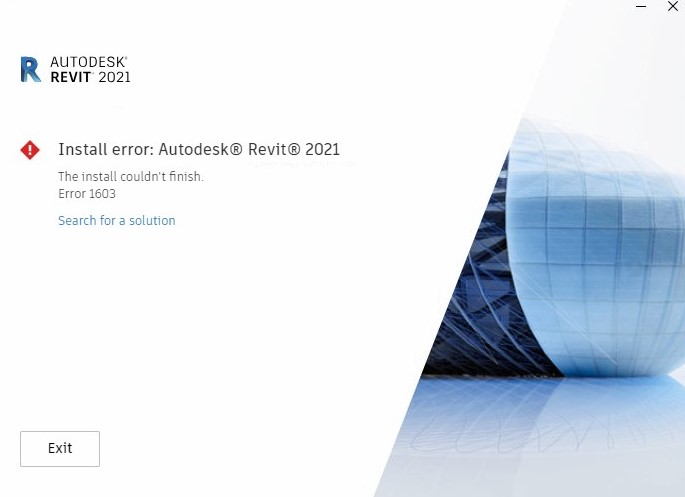
Причины
- Поврежденная служба Autodesk Desktop Licensing Service.
- Установлена последняя версия Generative Design for Revit.
- Поврежденный файл установки.
- Поврежденный файл ProductInformation.pit.
Решение
Для устранения этой проблемы ознакомьтесь с решениями ниже.
Удалите и повторно установите Autodesk Desktop Licensing Service.
- Удаление службы Autodesk Desktop Licensing Service
- Загрузка и установка службы Autodesk Desktop Licensing Service
Существующее генеративное проектирование для Revit
- Удалите Generative Design for Revit с помощью панели управления или с помощью средства Microsoft для устранения неполадок при установке и удалении программ.
- Запустите установку повторно.
Перемещение установочного носителя в другую папку
- Убедитесь, что установочный носитель Revit не сохранен в синхронизированной с облаком папке, например OneDrive, Google Drive и т. д., и переместите его в другую папку, например C:Autodesk.
- Попробуйте установить Revit еще раз.
Переименование файла ProductInformation.pit
Важные примечания. Выполняйте указанные ниже действия только в следующих случаях.
- Следующие сведения по установке Revit можно найти в файле Summary.log, который находится в папке %localappdata%AutodeskODIS.
- На компьютере не установлено другое программное обеспечение Autodesk.
Error Context: 1: LicensingCustomAction.licRegister [I] [07:29:02:686]: [NIWSELECTION]: 1: LicensingCustomAction.licRegister [I] [07:29:02:687]: [ADLM_EULA_COUNTRY]: US 1: LicensingCustomAction.licRegister [I] [07:29:02:687]: [ACADLICENSESERVERTYPE]: 1: LicensingCustomAction.licRegister [I] [07:29:02:687]: [CONSUMER]: 1: LicensingCustomAction.licRegister [I] [07:29:02:688]: Running "C:Program Files (x86)Common FilesAutodesk SharedAdskLicensing12.0.0.6529helperAdskLicensingInstHelper.exe" register --upgrade -pk 829O1 -pv 2023.0.0.F -cf "C:AutodeskRevit_2023_r1_G1_Win_64bit_dlmx64RVTRevitConfig.pit" -el US -sn 000-00000000 -sk 829O1 1: LicensingCustomAction.licRegister [E] [07:29:02:941]: exit code: 225, output: Error (25) for adlmPITSetProductInformation_2: Error has occurred while parsing PIT file. Action ended Return value 3 1: LicensingCustomAction.licRegister [E] [07:29:02:941]: Registering a product with key 829O1 and version 2023.0.0.F failed CustomAction licRegister.8B858D99_2C63_4281_AE43_6782314CCC1B returned actual error code 1603 (note this may not be 100% accurate if translation happened inside sandbox) MSI (s) (D0:EC) [07:29:02:957]: Note: 1: 2265 2: 3: -2147287035 MSI (s) (D0:EC) [07:29:02:958]: User policy value 'DisableRollback' is 0 MSI (s) (D0:EC) [07:29:02:958]: Machine policy value 'DisableRollback' is 0 Action ended 7:29:02: InstallFinalize. Return value 3.
- Go to C:ProgramDataAutodeskAdlm.
- Переименуйте файл ProductInformation.pit в ProductInformationOLD.pit.
- Переустановите Revit.
Полное удаление
- Выполните полное удаление Revit.
- Скачайте установщик Revit с помощью функции Скачать.
- Попробуйте установить Revit еще раз.
См. также:
- Сообщение «Ошибка установки. Не удалось завершить установку. Код ошибки 1603» при установке продуктов Autodesk 2021 или более поздних версий
- Ошибка «Ошибка установки» при установке Revit/Revit LT 2021 или более поздней версии
Either the temp directory does not have enough available space, or it has too many files that may conflict with setup files. Clean the default temp directory and free up hard-disk space by removing unneeded files.
You asked, how do I fix installation error 1603?
- Close the background software.
- Check if the software is not already installed.
- Check that there’s enough hard drive space for the program.
- Open the Program Install and Uninstall troubleshooter.
- Erase temporary files from the Windows Temp folder.
- Restart the Windows Installer service.
Also the question is, could not be installed error code 1603? The SYSTEM account does not have Full Control permissions on the folder that you are trying to install the Windows Installer package to. You notice the error message because the Windows Installer service uses the SYSTEM account to install software.
Quick Answer, how do I fix Revit not installing?
- Run the Microsoft Installation Troubleshooter .
- Select Uninstall.
- Remove any entries related to Revit Content 2021 or Revit 2021.
- Repeat steps if there are several entries.
- Attempt again to install Revit 2021.
Amazingly, how do I fix error 1603 in AutoCAD 2022?
- Right click on “MaterialLibrary2022. msi”.
- From the List, select “Uninstall”.
- Reboot the PC.
- Retry installing AutoCAD 2022 family products.
Still getting the 1603 error? You may need to uninstall all Autodesk products from your computer and then try to install F/X CAD 2020 again.
What country code is +1603?
Contents
- 1 What country code is +1603?
- 2 What is error code 0x643 1603?
- 3 Was not successful exit code was 1603?
- 4 How do I fix Java install error 1603?
- 5 How do I fix Autodesk error?
- 6 Why can’t I install Revit 2019?
- 7 How do I do a clean install of Autodesk?
- 8 How do I fix installation failed in Autocad 2020?
- 9 Why is Autocad not installing?
- 10 Where is Autodesk uninstall tool?
- 11 What is Autodesk license service?
- 12 How do I uninstall Autodesk desktop licensing service?
- 13 How do I fix error 1606 in AutoCAD?
- 14 What is a 01603 number?
- 15 What area is 605 area code?
- 16 How do I fix a fatal installation error?
- 17 What is fatal error during installation?
- 18 What is Java error code 1603?
- 19 What is 0x80070643 fatal error?
- 20 What does Error Code 1603 mean?
This format is used by several regions of the United Kingdom. The X’s inside the parentheses symbolizes the area code 1603 respectively, while those outside represents the Norwich local numbers.
What is error code 0x643 1603?
An error coded 1603 pops up when an installation is interrupted. The error message reads “Fatal error during installation”. This error is caused when, either the software you’re downloading already exists or if the process/files relating to the software are already running during the installation.
Was not successful exit code was 1603?
Installer returned Exit code was ‘1603’ . From Microsoft documentation: You may receive this error message if any one of the following conditions is true: Windows Installer is attempting to install an app that is already installed on your PC.
How do I fix Java install error 1603?
- Once you see the 1603 error, close the installer.
- Find and launch the Java Control Panel.
- Uncheck (de-select) Enable Java content in the browser option.
- Reinstall Java and re-enable Java content in the browser.
How do I fix Autodesk error?
- Solution: Verify the following steps to solve the issue.
- Reset License.
- Update your Autodesk Software.
- Check your Internet Settings.
- Verify computer date and time Settings.
- Disable Windows User Account Control.
- Add exceptions to the antivirus.
- Reinstall Autodesk Products.
Why can’t I install Revit 2019?
Revit 2019 Installation Error – You cannot install this product on the current operating system. Pending Windows Updates often causes issues with installing new software. A lack of updates can be an issue as well.
How do I do a clean install of Autodesk?
- Click Start > type appwiz. cpl > press ENTER.
- Run Microsoft Program Install and Uninstall Troubleshooter to check and remove any residual Autodesk software on the system.
- Click Start > type %temp% > press ENTER.
- Remove the 3 files starting with adsk in C:ProgramDataFLEXnet (Note.
- Remove the folders below:
How do I fix installation failed in Autocad 2020?
- Uninstall the Autodesk Desktop Licensing Service. See: How to uninstall Autodesk Desktop Licensing Service.
- Reinstall the Autodesk Desktop Licensing Service.
- Reinstall using Download Now or Browser Download as the install method.
Why is Autocad not installing?
To work around this issue, uninstall and reinstall the Autodesk Desktop App. See How to uninstall and reinstall the Autodesk Desktop App. If the problem persists, a. lock file may be preventing the install from happening.
Where is Autodesk uninstall tool?
To access the Autodesk Uninstall Tool, simply go to the Windows Start Menu and find the Autodesk folder. Click that folder and navigate to the Autodesk Uninstall Tool.
What is Autodesk license service?
The Autodesk License Service (x64) and (x86) is the licensing component of Autodesk products versions 2017, 2018 and 2019. After uninstalling all Autodesk products that utilize this service, the last Autodesk product uninstalled will uninstall the licensing service.
How do I uninstall Autodesk desktop licensing service?
- Open the Windows File Explorer.
- Go to the folder: C:Program Files (x86)Common FilesAutodesk SharedAdskLicensing.
- Right-click uninstall.exe and select “Run as administrator”.
- Wait until the folder becomes empty.
- Autodesk Desktop Licensing Service is now removed for the computer.
How do I fix error 1606 in AutoCAD?
Download and install the Microsoft Program Install and Uninstall Troubleshooter (also known as Microsoft Fix it). Run the troubleshooter, following instructions to identify and remove remnants. Try installing the software again as per Recommended installation workflow for Autodesk software products.
What is a 01603 number?
01603 is the area code for Norwich, Norfolk, UK.
What area is 605 area code?
North American Area code 605 is the telephone area code serving the entire state of South Dakota, and is one of the area codes that was created in 1947.
How do I fix a fatal installation error?
- Remove files of earlier installations.
- Ensure the user account has administrative privileges to install software.
- Resolve machine-specific issues.
- Resolve Common Windows Installer issues.
- Make sure to kill the related processes.
What is fatal error during installation?
Users experience the error message “Error 1603: A fatal error occurred during installation” when they are either installing a new program or they are updating a program to a newer version. This error usually occurs when you are already trying to install an application which is already installed.
What is Java error code 1603?
What is a Java Error 1603? This is a Windows Installer (MSI) error that simply means “Fatal error during installation”. This error usually means that “something the installer expected wasn’t available” or “Something exists that the installer didn’t expect”.
What is 0x80070643 fatal error?
The 0x80070643 update error is associated with Windows Defender Antivirus on your Windows computer. If Windows Update has failed to update Windows Defender and shows you this error, you can try fixing it by updating the antivirus on your own.
What does Error Code 1603 mean?
Error 1603 is a general Windows error that means the Sync installer failed to run. Next steps: Ensure you are running the Sync installer as an Admin User in Windows: Right-click the Sync installer and select Run as Administrator.
В этой статье представлена ошибка с номером Ошибка 1603, известная как Во время установки произошла фатальная ошибка, описанная как Во время установки произошла фатальная ошибка. Ошибка 1603 — это общая ошибка, сгенерированная установщиком Microsoft Windows (MSI), указывающая на то, что во время установки продукта Autodesk возникла проблема. Эта ошибка не относится к какой-либо конкретной
О программе Runtime Ошибка 1603
Время выполнения Ошибка 1603 происходит, когда AutoCAD дает сбой или падает во время запуска, отсюда и название. Это не обязательно означает, что код был каким-то образом поврежден, просто он не сработал во время выполнения. Такая ошибка появляется на экране в виде раздражающего уведомления, если ее не устранить. Вот симптомы, причины и способы устранения проблемы.
Определения (Бета)
Здесь мы приводим некоторые определения слов, содержащихся в вашей ошибке, в попытке помочь вам понять вашу проблему. Эта работа продолжается, поэтому иногда мы можем неправильно определить слово, так что не стесняйтесь пропустить этот раздел!
- Autodesk — Autodesk Inc — американская транснациональная корпорация, специализирующаяся на программном обеспечении для трехмерного проектирования для использования в архитектуре, проектировании, строительстве, производстве, средствах массовой информации и индустрии развлечений.
- Установка . Процесс установки — это развертывание. приложения на устройство для выполнения и использования в будущем.
- Установщик — ОБЩАЯ ПОДДЕРЖКА УСТАНОВЩИКА НЕВОЗМОЖНА
- Продукт — Продукт — это товар, который можно купить или продать.
- Windows — ОБЩАЯ ПОДДЕРЖКА WINDOWS НЕВОЗМОЖНА
- Установщик Windows — Microsoft Windows Installer — это служба установки и настройки, предоставляемая вместе с Windows.
- Generic — Generics — это форма параметрического полиморфизма, встречающаяся в различных языках, включая языки .NET, Java и в Swift.
< li> Неустранимая ошибка . Ошибка, приводящая к прерыванию работы программы независимо от языка программирования.
Симптомы Ошибка 1603 — Во время установки произошла фатальная ошибка
Ошибки времени выполнения происходят без предупреждения. Сообщение об ошибке может появиться на экране при любом запуске %программы%. Фактически, сообщение об ошибке или другое диалоговое окно может появляться снова и снова, если не принять меры на ранней стадии.
Возможны случаи удаления файлов или появления новых файлов. Хотя этот симптом в основном связан с заражением вирусом, его можно отнести к симптомам ошибки времени выполнения, поскольку заражение вирусом является одной из причин ошибки времени выполнения. Пользователь также может столкнуться с внезапным падением скорости интернет-соединения, но, опять же, это не всегда так.
(Только для примера)
Причины Во время установки произошла фатальная ошибка — Ошибка 1603
При разработке программного обеспечения программисты составляют код, предвидя возникновение ошибок. Однако идеальных проектов не бывает, поскольку ошибки можно ожидать даже при самом лучшем дизайне программы. Глюки могут произойти во время выполнения программы, если определенная ошибка не была обнаружена и устранена во время проектирования и тестирования.
Ошибки во время выполнения обычно вызваны несовместимостью программ, запущенных в одно и то же время. Они также могут возникать из-за проблем с памятью, плохого графического драйвера или заражения вирусом. Каким бы ни был случай, проблему необходимо решить немедленно, чтобы избежать дальнейших проблем. Ниже приведены способы устранения ошибки.
Методы исправления
Ошибки времени выполнения могут быть раздражающими и постоянными, но это не совсем безнадежно, существует возможность ремонта. Вот способы сделать это.
Если метод ремонта вам подошел, пожалуйста, нажмите кнопку upvote слева от ответа, это позволит другим пользователям узнать, какой метод ремонта на данный момент работает лучше всего.
Обратите внимание: ни ErrorVault.com, ни его авторы не несут ответственности за результаты действий, предпринятых при использовании любого из методов ремонта, перечисленных на этой странице — вы выполняете эти шаги на свой страх и риск.
Метод 1 — Закройте конфликтующие программы
Когда вы получаете ошибку во время выполнения, имейте в виду, что это происходит из-за программ, которые конфликтуют друг с другом. Первое, что вы можете сделать, чтобы решить проблему, — это остановить эти конфликтующие программы.
- Откройте диспетчер задач, одновременно нажав Ctrl-Alt-Del. Это позволит вам увидеть список запущенных в данный момент программ.
- Перейдите на вкладку «Процессы» и остановите программы одну за другой, выделив каждую программу и нажав кнопку «Завершить процесс».
- Вам нужно будет следить за тем, будет ли сообщение об ошибке появляться каждый раз при остановке процесса.
- Как только вы определите, какая программа вызывает ошибку, вы можете перейти к следующему этапу устранения неполадок, переустановив приложение.
Метод 2 — Обновите / переустановите конфликтующие программы
Использование панели управления
- В Windows 7 нажмите кнопку «Пуск», затем нажмите «Панель управления», затем «Удалить программу».
- В Windows 8 нажмите кнопку «Пуск», затем прокрутите вниз и нажмите «Дополнительные настройки», затем нажмите «Панель управления»> «Удалить программу».
- Для Windows 10 просто введите «Панель управления» в поле поиска и щелкните результат, затем нажмите «Удалить программу».
- В разделе «Программы и компоненты» щелкните проблемную программу и нажмите «Обновить» или «Удалить».
- Если вы выбрали обновление, вам просто нужно будет следовать подсказке, чтобы завершить процесс, однако, если вы выбрали «Удалить», вы будете следовать подсказке, чтобы удалить, а затем повторно загрузить или использовать установочный диск приложения для переустановки. программа.
Использование других методов
- В Windows 7 список всех установленных программ можно найти, нажав кнопку «Пуск» и наведя указатель мыши на список, отображаемый на вкладке. Вы можете увидеть в этом списке утилиту для удаления программы. Вы можете продолжить и удалить с помощью утилит, доступных на этой вкладке.
- В Windows 10 вы можете нажать «Пуск», затем «Настройка», а затем — «Приложения».
- Прокрутите вниз, чтобы увидеть список приложений и функций, установленных на вашем компьютере.
- Щелкните программу, которая вызывает ошибку времени выполнения, затем вы можете удалить ее или щелкнуть Дополнительные параметры, чтобы сбросить приложение.
Метод 3 — Обновите программу защиты от вирусов или загрузите и установите последнюю версию Центра обновления Windows.
Заражение вирусом, вызывающее ошибку выполнения на вашем компьютере, необходимо немедленно предотвратить, поместить в карантин или удалить. Убедитесь, что вы обновили свою антивирусную программу и выполнили тщательное сканирование компьютера или запустите Центр обновления Windows, чтобы получить последние определения вирусов и исправить их.
Метод 4 — Переустановите библиотеки времени выполнения
Вы можете получить сообщение об ошибке из-за обновления, такого как пакет MS Visual C ++, который может быть установлен неправильно или полностью. Что вы можете сделать, так это удалить текущий пакет и установить новую копию.
- Удалите пакет, выбрав «Программы и компоненты», найдите и выделите распространяемый пакет Microsoft Visual C ++.
- Нажмите «Удалить» в верхней части списка и, когда это будет сделано, перезагрузите компьютер.
- Загрузите последний распространяемый пакет от Microsoft и установите его.
Метод 5 — Запустить очистку диска
Вы также можете столкнуться с ошибкой выполнения из-за очень нехватки свободного места на вашем компьютере.
- Вам следует подумать о резервном копировании файлов и освобождении места на жестком диске.
- Вы также можете очистить кеш и перезагрузить компьютер.
- Вы также можете запустить очистку диска, открыть окно проводника и щелкнуть правой кнопкой мыши по основному каталогу (обычно это C
- Щелкните «Свойства», а затем — «Очистка диска».
Метод 6 — Переустановите графический драйвер
Если ошибка связана с плохим графическим драйвером, вы можете сделать следующее:
- Откройте диспетчер устройств и найдите драйвер видеокарты.
- Щелкните правой кнопкой мыши драйвер видеокарты, затем нажмите «Удалить», затем перезагрузите компьютер.
Метод 7 — Ошибка выполнения, связанная с IE
Если полученная ошибка связана с Internet Explorer, вы можете сделать следующее:
- Сбросьте настройки браузера.
- В Windows 7 вы можете нажать «Пуск», перейти в «Панель управления» и нажать «Свойства обозревателя» слева. Затем вы можете перейти на вкладку «Дополнительно» и нажать кнопку «Сброс».
- Для Windows 8 и 10 вы можете нажать «Поиск» и ввести «Свойства обозревателя», затем перейти на вкладку «Дополнительно» и нажать «Сброс».
- Отключить отладку скриптов и уведомления об ошибках.
- В том же окне «Свойства обозревателя» можно перейти на вкладку «Дополнительно» и найти пункт «Отключить отладку сценария».
- Установите флажок в переключателе.
- Одновременно снимите флажок «Отображать уведомление о каждой ошибке сценария», затем нажмите «Применить» и «ОК», затем перезагрузите компьютер.
Если эти быстрые исправления не работают, вы всегда можете сделать резервную копию файлов и запустить восстановление на вашем компьютере. Однако вы можете сделать это позже, когда перечисленные здесь решения не сработают.
Другие языки:
How to fix Error 1603 (A fatal error occurred during installation) — A fatal error occurred during installation. Error 1603 is a generic error generated by the Microsoft Windows Installer (MSI) indicating that a problem occurred during the installation of your Autodesk product. This error is not specific to any particular
Wie beheben Fehler 1603 (Bei der Installation ist ein schwerwiegender Fehler aufgetreten) — Bei der Installation ist ein schwerwiegender Fehler aufgetreten. Fehler 1603 ist ein allgemeiner Fehler, der vom Microsoft Windows Installer (MSI) generiert wird und darauf hinweist, dass bei der Installation Ihres Autodesk-Produkts ein Problem aufgetreten ist. Dieser Fehler ist nicht spezifisch
Come fissare Errore 1603 (Si è verificato un errore fatale durante l’installazione) — Si è verificato un errore irreversibile durante l’installazione. L’errore 1603 è un errore generico generato da Microsoft Windows Installer (MSI) che indica che si è verificato un problema durante l’installazione del prodotto Autodesk. Questo errore non è specifico di nessun particolare
Hoe maak je Fout 1603 (Er is een fatale fout opgetreden tijdens de installatie) — Er is een fatale fout opgetreden tijdens de installatie. Fout 1603 is een algemene fout die wordt gegenereerd door de Microsoft Windows Installer (MSI) die aangeeft dat er een probleem is opgetreden tijdens de installatie van uw Autodesk-product. Deze fout is niet specifiek voor een bepaald
Comment réparer Erreur 1603 (Une erreur fatale s’est produite lors de l’installation) — Une erreur fatale s’est produite lors de l’installation. L’erreur 1603 est une erreur générique générée par Microsoft Windows Installer (MSI) indiquant qu’un problème s’est produit lors de l’installation de votre produit Autodesk. Cette erreur n’est pas spécifique à un
어떻게 고치는 지 오류 1603 (설치 중 치명적인 오류가 발생했습니다.) — 설치하는 동안 치명적인 오류가 발생했습니다. 오류 1603은 Autodesk 제품을 설치하는 동안 문제가 발생했음을 나타내는 Microsoft Windows Installer(MSI)에서 생성한 일반 오류입니다. 이 오류는 특정
Como corrigir o Erro 1603 (Ocorreu um erro fatal durante a instalação) — Ocorreu um erro fatal durante a instalação. O Erro 1603 é um erro genérico gerado pelo Microsoft Windows Installer (MSI), indicando que ocorreu um problema durante a instalação de seu produto Autodesk. Este erro não é específico de nenhum
Hur man åtgärdar Fel 1603 (Ett allvarligt fel inträffade under installationen) — Ett fatalt fel uppstod under installationen. Fel 1603 är ett generiskt fel som genereras av Microsoft Windows Installer (MSI) som indikerar att ett problem uppstod under installationen av din Autodesk -produkt. Detta fel är inte specifikt för någon särskild
Jak naprawić Błąd 1603 (Podczas instalacji wystąpił błąd krytyczny) — Podczas instalacji wystąpił błąd krytyczny. Błąd 1603 to ogólny błąd generowany przez Instalator systemu Microsoft Windows (MSI) wskazujący, że wystąpił problem podczas instalacji produktu firmy Autodesk. Ten błąd nie jest specyficzny dla żadnego konkretnego
Cómo arreglar Error 1603 (Ocurrió un error fatal durante la instalación) — Ocurrió un error fatal durante la instalación. El error 1603 es un error genérico generado por Microsoft Windows Installer (MSI) que indica que se produjo un problema durante la instalación de su producto de Autodesk. Este error no es específico de ningún
Об авторе: Фил Харт является участником сообщества Microsoft с 2010 года. С текущим количеством баллов более 100 000 он внес более 3000 ответов на форумах Microsoft Support и создал почти 200 новых справочных статей в Technet Wiki.
Следуйте за нами:
Последнее обновление:
05/11/22 04:28 : Пользователь Windows 7 проголосовал за то, что метод восстановления 2 работает для него.
Рекомендуемый инструмент для ремонта:
Этот инструмент восстановления может устранить такие распространенные проблемы компьютера, как синие экраны, сбои и замораживание, отсутствующие DLL-файлы, а также устранить повреждения от вредоносных программ/вирусов и многое другое путем замены поврежденных и отсутствующих системных файлов.
ШАГ 1:
Нажмите здесь, чтобы скачать и установите средство восстановления Windows.
ШАГ 2:
Нажмите на Start Scan и позвольте ему проанализировать ваше устройство.
ШАГ 3:
Нажмите на Repair All, чтобы устранить все обнаруженные проблемы.
СКАЧАТЬ СЕЙЧАС
Совместимость
Требования
1 Ghz CPU, 512 MB RAM, 40 GB HDD
Эта загрузка предлагает неограниченное бесплатное сканирование ПК с Windows. Полное восстановление системы начинается от $19,95.
ID статьи: ACX01680RU
Применяется к: Windows 10, Windows 8.1, Windows 7, Windows Vista, Windows XP, Windows 2000
Эта ошибка, как правило, связана с системой, а не с конкретным программным обеспечением.
- Решение: …
- Чистое удаление и повторная установка службы лицензирования Autodesk Desktop. …
- Остатки и остаточные файлы предыдущих установок. …
- Удалите и переустановите распространяемые файлы Microsoft Visual C++. …
- Файл заблокирован и не может быть перезаписан.
Как исправить код ошибки 1603?
- Закройте фоновое программное обеспечение.
- Проверьте, не установлено ли программное обеспечение.
- Убедитесь, что на жестком диске достаточно места для программы.
- Откройте средство устранения неполадок при установке и удалении программы.
- Удалите временные файлы из папки Temp Windows.
- Перезапустите службу установщика Windows.
Как исправить ошибку 1603 в AutoCAD 2020?
Все еще получаете ошибку 1603? Возможно, вам придется удалить все продукты Autodesk со своего компьютера, а затем снова попытаться установить F/X CAD 2020.
Как исправить ошибку 1603 для AutoCAD 2022?
Загрузите Microsoft Fix-it по ссылке Microsoft Program Install and Uninstall Troubleshooter .
…
Перейдите в «C: Autodesk ContentADSKMaterialsCM».
- Щелкните правой кнопкой мыши «MaterialLibrary2022. мси».
- В списке выберите «Удалить».
- Перезагрузите компьютер.
- Повторите попытку установки продуктов семейства AutoCAD 2022.
Что такое код ошибки 1603 при установке Java?
Код ошибки 1603. Обновление Java не завершено. ПРИЧИНА. Эта ошибка, обнаруженная в процессе установки, указывает на то, что установка не завершена. Основная причина этой ошибки исследуется.
Как удалить службу лицензирования Autodesk для настольных ПК?
Перейдите в папку: C:Program Files (x86)Common FilesAutodesk SharedAdskLicensing. Щелкните правой кнопкой мыши uninstall.exe и выберите «Запуск от имени администратора». Подождите, пока папка не станет пустой. Служба лицензирования Autodesk Desktop теперь удалена для компьютера.
Что означает код ошибки 1603?
Ошибка 1603 — это общая ошибка Windows, которая означает, что программа установки Sync не запустилась. Следующие шаги: Убедитесь, что вы запускаете установщик Sync от имени администратора в Windows: щелкните правой кнопкой мыши установщик Sync и выберите «Запуск от имени администратора».
Что означает код выхода 1603?
Вы можете получить это сообщение об ошибке, если выполняется одно из следующих условий: Установщик Windows пытается установить приложение, которое уже установлено на вашем компьютере. Папка, в которую вы пытаетесь установить пакет установщика Windows, зашифрована.
Код какой страны +1603?
Как составлен номер
| Число | Комментарии |
|---|---|
| 44 | 44 — это международный код, используемый для звонков в Великобританию. |
| 20 | 20 — это код района или города, по которому можно позвонить в Лондон. |
| 1603 20721309 | 01603%20721309 — это местный номер, который вы написали. Национальный префикс был удален из номера. Некоторые буквы/символы переведены или удалены. |
Как исправить ошибку установки AutoCAD 2021?
Решение. Чтобы устранить проблему, выполните полное удаление AutoCAD или вертикалей. Переустановите AutoCAD 2021, следуя рекомендуемому процессу установки программных продуктов Autodesk.
Как исправить ошибку установки AutoCAD?
Решение:
- Войдите в систему как администратор.
- Очистите папку TEMP. …
- Отключите антивирусное программное обеспечение. …
- Перейдите в «Панель управления» > «Учетные записи пользователей» > «Учетная запись пользователя» и нажмите «Изменить параметры управления учетными записями пользователей». Переместите ползунок в положение «Никогда не уведомлять» и нажмите «ОК», чтобы сохранить настройку.
Чтобы получить доступ к инструменту удаления Autodesk, просто перейдите в меню «Пуск» Windows и найдите папку Autodesk. Щелкните эту папку и перейдите к инструменту удаления Autodesk.
Как выполнить полное удаление продуктов Autodesk?
Чтобы удалить отдельные продукты, используйте кнопку «Удалить» в разделе «Программы и компоненты» в «Панели управления».
- Найдите «Инструмент удаления» на кнопке «Пуск» Windows.
- Откройте его и выберите все программы Autodesk, чтобы удалить их.
Как установить продукты Autodesk?
Войдите в учетную запись Autodesk. Выберите продукт для установки. Выберите метод установки («Установить сейчас», «Загрузить сейчас» или «Загрузка через браузер»). Если вы выбрали метод «Загрузить сейчас», запустите файл EXE (Windows), смонтируйте файл DMG (macOS) или извлеките файл TAR (Linux), связанный с вашим продуктом и версией.
Revit 2023 error 1603 | “Install error 1603: Fatal error during installation” while installing Autodesk software with legacy installer
The following are common examples of the 1603 error:
- Setup Logs:
- Install <AutodeskProduct> <Version> Failed Installation aborted, Result=1603.
- Dialog box during installation:
- Error 1603: A fatal error occurred during installation.
- Other Messages:
- Install .NET Framework Runtime 3.0 Failed Failure is ignored, Result=1603.
- Microsoft SQL Server 2005 Express(AUTODESKVAULT) Failed Installation aborted, Result=1603.
- Install Microsoft Visual C++ 2008 Redistributable (x86) Failed Installation aborted, Result=1603.
Causes:
Error 1603 is a generic error generated by the Microsoft Windows Installer (MSI). This error tends to be system-related, rather than linked to specific software.
Solution:
To avoid the behavior use the following steps. Keep moving to the next if one does not help:
Clean uninstall and reinstall the Autodesk Desktop Licensing Service
- Make sure you have a copy of the software installer (for step 3) before uninstalling.
- Uninstall the Autodesk Desktop Licensing Service. See: How to uninstall Autodesk Desktop Licensing Service.
- Reinstall the Autodesk Desktop Licensing Service. See: How to download and install Autodesk Desktop Licensing Service.
- Reinstall the application.
Remnants and residual files of previous installs
- Perform a Clean Uninstall to remove any residual files and folders from previous installations. If the software fails to uninstall try using the Microsoft Fixit tool.
- Attempt to install the software again with Download Now option.
Uninstall and Reinstall Microsoft Visual C++ Redistributables
See: How to reinstall Microsoft Visual C++ Runtime Libraries from an Autodesk software installation package.
A file is locked and cannot be overwritten
Certain files on the machine are locked, or setup attempts to reboot because of this locked file which leads to a failure. To make sure that a locked file is not causing the error, do the following:
- Close all software running in the background.
- Reboot.
- Run the setup again.
Windows TEMP folders are full
The system temp directory is not clean. This is the temp directory that setup extracts files to and runs from. Either the temp directory does not have enough available space, or it has too many files that may conflict with setup files.
Clean the default temp directory and free up hard-disk space by removing unneeded files.
- On the Windows Start menu, enter %TEMP% and press ENTER.
- In the Temp folder, press CTRL+A to select all the files and folders contained in the directory and delete them.
Not enough disk space
Check that there is enough space on the root drive of the machine. Note: Even though the setup can be installed on another drive, it is required that the root drive has twice the space of the setup files (the drive where the Windows operating system is installed on).
Setup files were corrupted during extraction
Exit or turn off conflicting programs, including virus scanners, word processors, spreadsheets, web browsers. Then start the installation again.
Short file name creation is disabled on the target machine
- Enable support for 8.3 name creation— for example, short file names—on the target machine. Navigate to the following registry entry:
HKEY_LOCAL_MACHINE\SYSTEM\CurrentControlSet\Control\FileSystem
- An NtfsDisable8dot3NameCreation value of zero (0) enables the short file name creation functionality. A value of one (1) disables this functionality.
- Registry modifications require rebooting the target machine for the change to take effect—do this before attempting to start the setup again.
- Note: The target machine should have short file name creation disabled, it can also be disabled after the install completes by resetting NtfsDisable8dot3NameCreation to its original value and rebooting again.
User Profile is corrupt
Create new Windows user profile and try installing the software.
Review Setup
As last resort, review the setup log, check to see if the installer is failing on installing multiple components. Example, C++ libraries, .NET, core product This could be an indication a security setting is blocking the installation. Disable your antivirus software and reinstall.
Revit 2023 error 1603